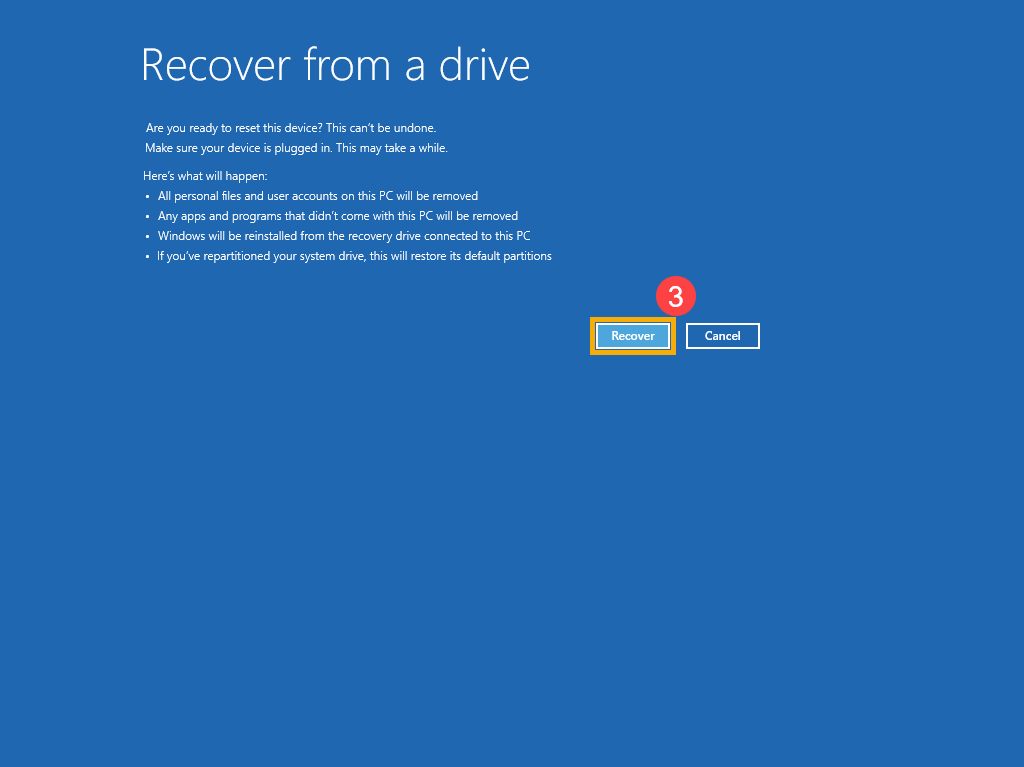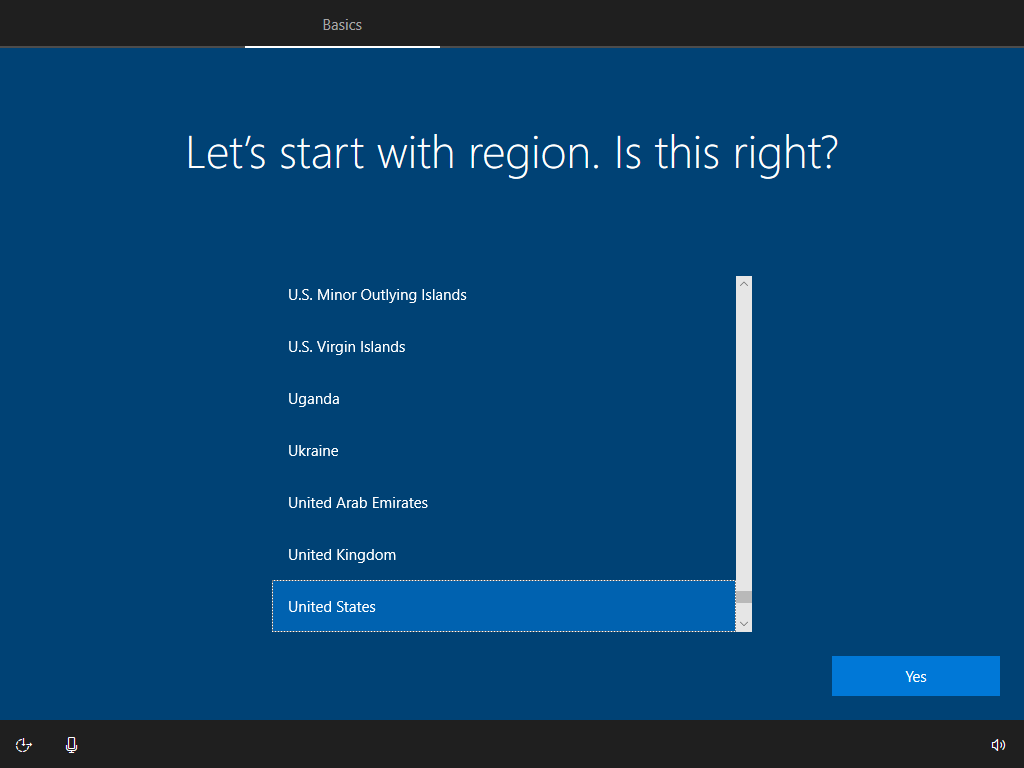Sujets connexes
[Windows 11/10] Comment créer et utiliser un lecteur de récupération Windows ?
Produits concernés : ordinateur portable, ordinateur de bureau, All-in-One, ordinateur gaming, miniPC.
Si votre appareil rencontre des problèmes graves, tels qu'une incapacité à accéder au système d'exploitation, vous pouvez utiliser un lecteur de récupération pour accéder à l'environnement de récupération Windows (WinRE). Il aide à la restauration de Windows ou à l'exécution de points de restauration système. Pour utiliser un lecteur de récupération, vous devez d'abord préparer une clé USB vide (avec un minimum de 16 Go d'espace) pour créer un lecteur de récupération Windows. Étant donné que Windows subit des mises à jour périodiques pour améliorer la sécurité et les performances des appareils, il est recommandé de créer périodiquement un nouveau lecteur de récupération.
Remarque : le lecteur de récupération ne sauvegarde pas les fichiers personnels ni les applications non inclus avec l'appareil.
En savoir plus sur Comment sauvegarder vos fichiers via l'historique des fichiers.
Remarque : lors de la restauration du périphérique via un lecteur de récupération, les données de partition de disque d'origine sur le lecteur système peuvent être supprimées (si votre appareil prend en charge MyASUS dans WinRE ou ASUS Recovery, les fonctionnalités intégrées aux partitions de disque du lecteur système seront supprimées.) Si vous souhaitez conserver ces fonctionnalités, vous pouvez restaurer l'appareil via une image système, sauvegardant ainsi les données. dans les partitions du disque. Apprenez-en davantage sur la façon de créer et d’utiliser une image système Windows pour restaurer votre appareil.
Pour vous fournir des instructions plus détaillées, vous pouvez également cliquer sur le lien vidéo ASUS Youtube ci-dessous pour en savoir plus sur la création et l'utilisation d'un lecteur de récupération Windows.
https://www.youtube.com/watch?v=pjvNQ--wZfM
Veuillez vous reporter aux instructions correspondantes en fonction du système d'exploitation Windows actuel de votre ordinateur :
Système d'exploitation Windows 11
Table des matières :
- Créer un lecteur de récupération
- Utilisez le lecteur de récupération pour récupérer/restaurer votre ordinateur
Créer un lecteur de récupération
1. Saisissez et recherchez [Lecteur de récupération] dans la barre de recherche Windows①, puis cliquez sur [Ouvrir]②.
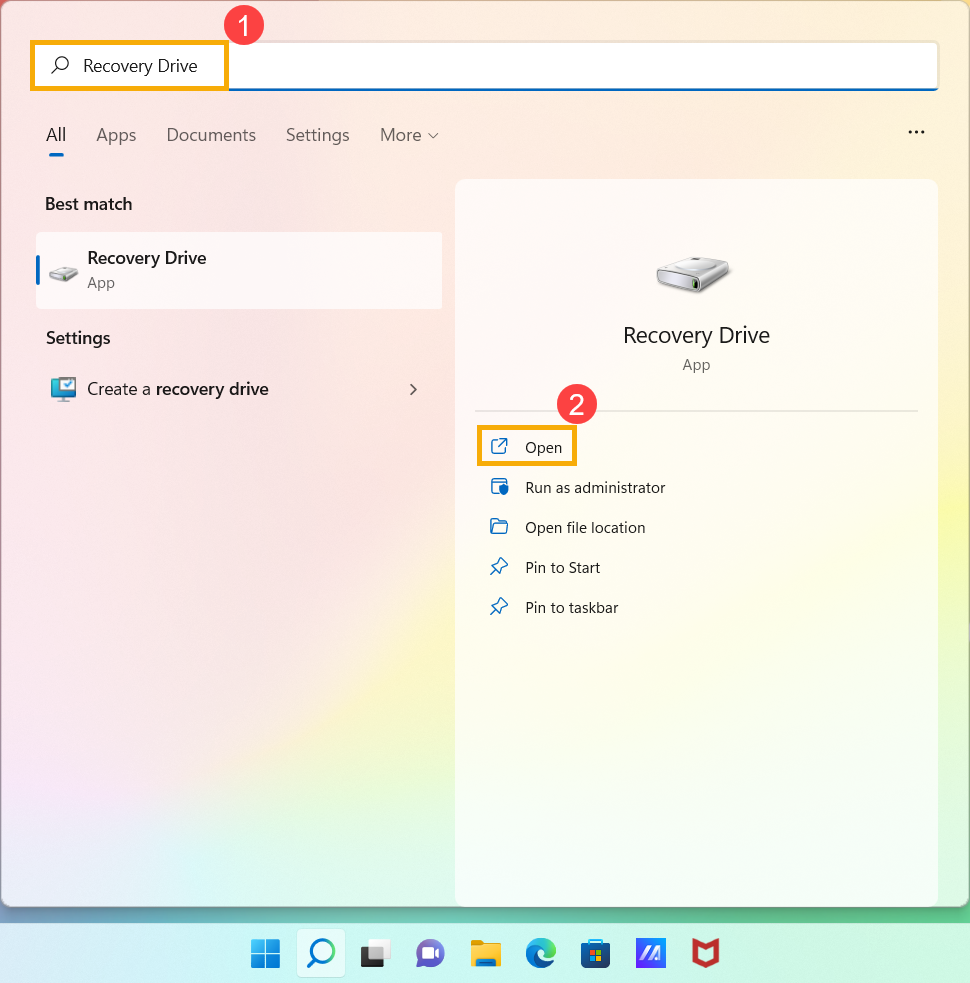
2. Si la fenêtre Contrôle de compte d'utilisateur s'affiche, veuillez sélectionner [Oui]③.
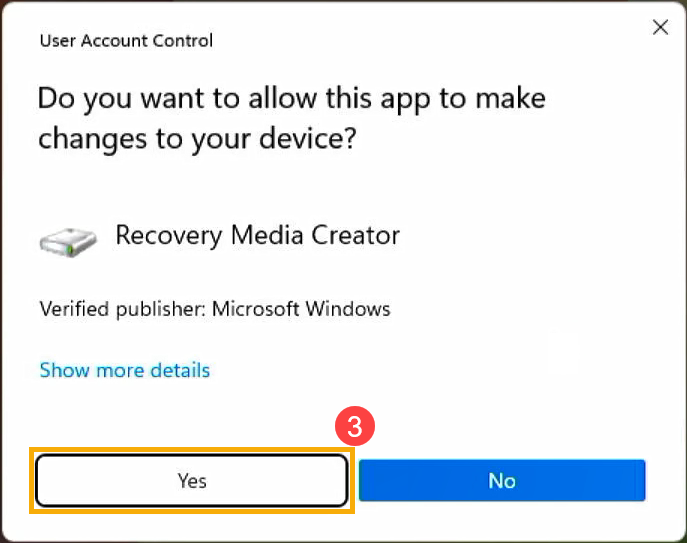
3. Cochez la case [Sauvegarder les fichiers système sur le lecteur de récupération]④, puis sélectionnez [Suivant]⑤.
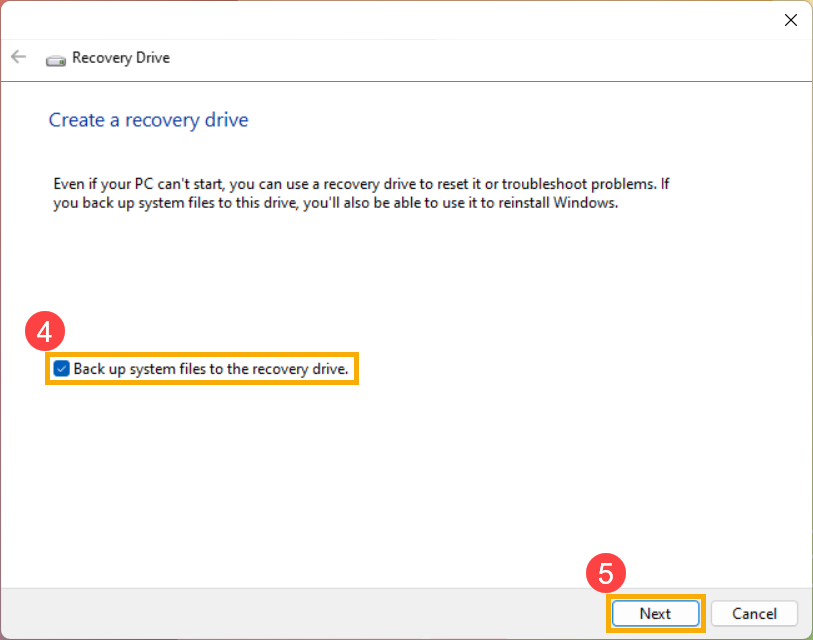
4. Connectez le lecteur flash USB que vous souhaitez créer en tant que lecteur de récupération à votre ordinateur.
Remarque : Tous les fichiers sur la clé USB seront supprimés au cours du processus, veuillez donc d'abord sauvegarder vos fichiers si vous avez des données à l'origine.
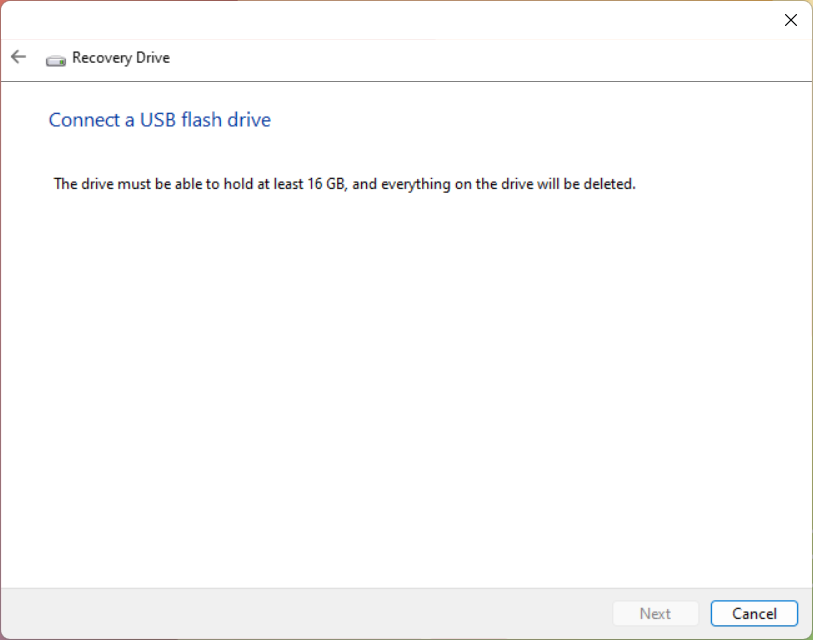
5. Dans Lecteur(s) disponible(s), confirmez et sélectionnez le lecteur flash USB que vous souhaitez utiliser⑥, puis sélectionnez [Suivant]⑦.
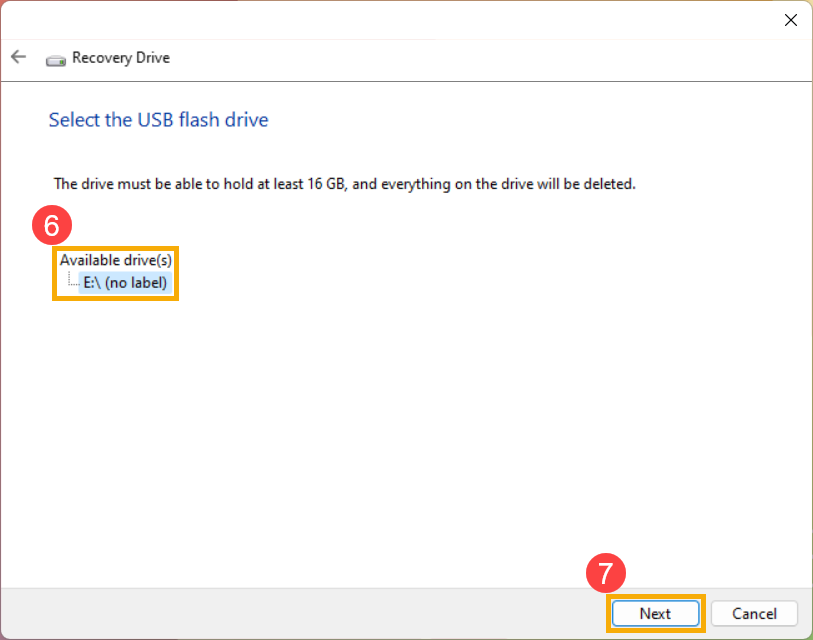
6. Sélectionnez [Créer]⑧, et le système commencera à créer le lecteur de récupération. L'image de récupération et les outils de réparation nécessaires seront copiés sur votre clé USB, et cela prendra un certain temps, qui dépend de votre ordinateur et de la taille de l'image de récupération.
Remarque : Assurez-vous que l'adaptateur secteur est connecté pendant le processus et ne forcez pas l'arrêt pour éviter que la création ne soit incomplète.
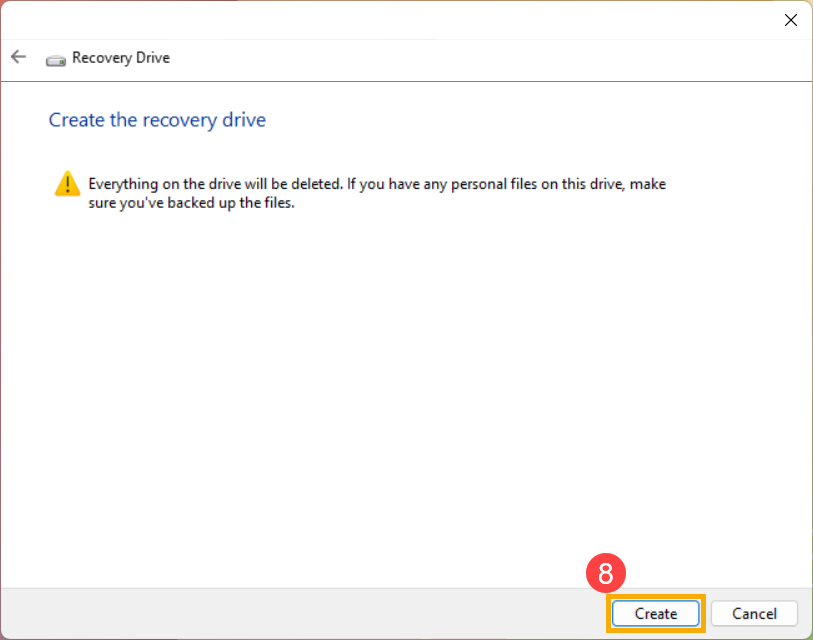
7. Le lecteur de récupération a été créé, veuillez cliquer sur [Terminer]⑨.
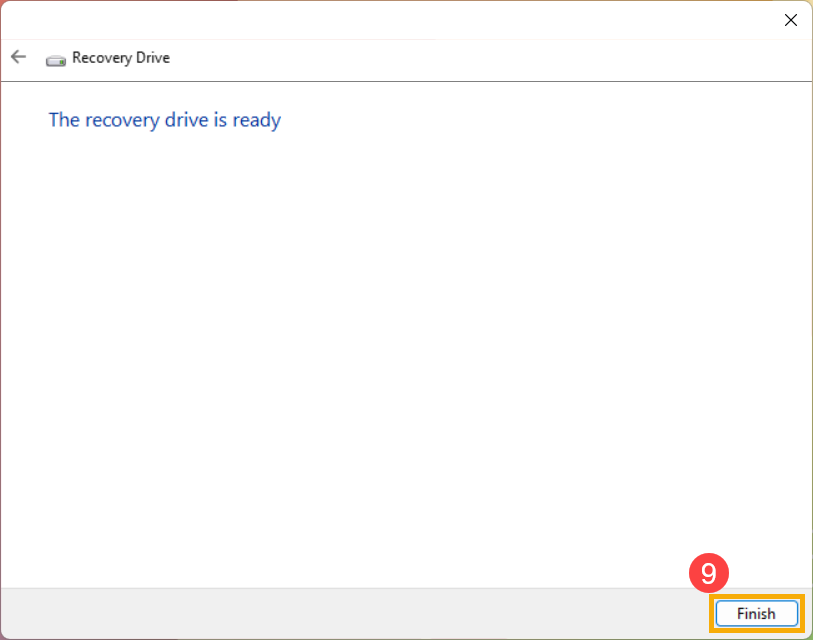
8. Nous vous recommandons de reproduire les étapes ci-dessus pour recréer régulièrement le nouveau lecteur de récupération, car Windows mettra régulièrement à jour et améliorera la sécurité et les performances.
Retour à la table des matières
Utilisez le lecteur de récupération pour récupérer/restaurer votre ordinateur
Si vous constatez que l'ordinateur ne peut pas démarrer, vous pouvez utiliser le lecteur de récupération pour accéder à l'environnement de récupération Windows (WinRE), puis restaurer à partir d'un point de restauration système ou réinstaller Windows via le lecteur de récupération.
1. Connectez le lecteur de récupération (clé USB) à votre ordinateur.
2. Allumez l'ordinateur et sélectionnez l'option de démarrage en tant que lecteur flash USB, vous pouvez en savoir plus sur Comment démarrer le système à partir d'un lecteur USB/CD-ROM.
3. L'ordinateur entrera dans l'environnement de récupération Windows, puis veuillez choisir votre langue et la disposition du clavier.
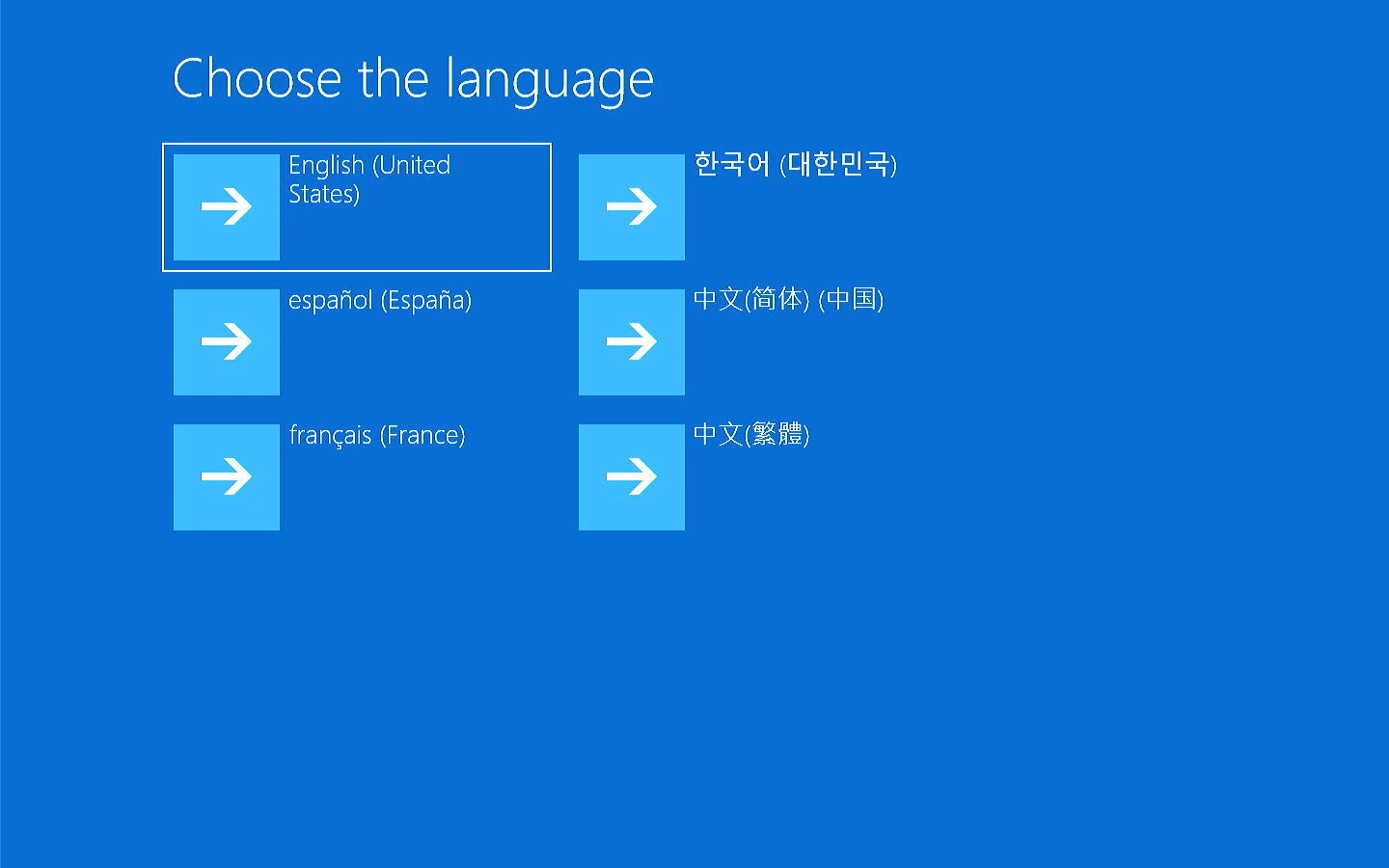
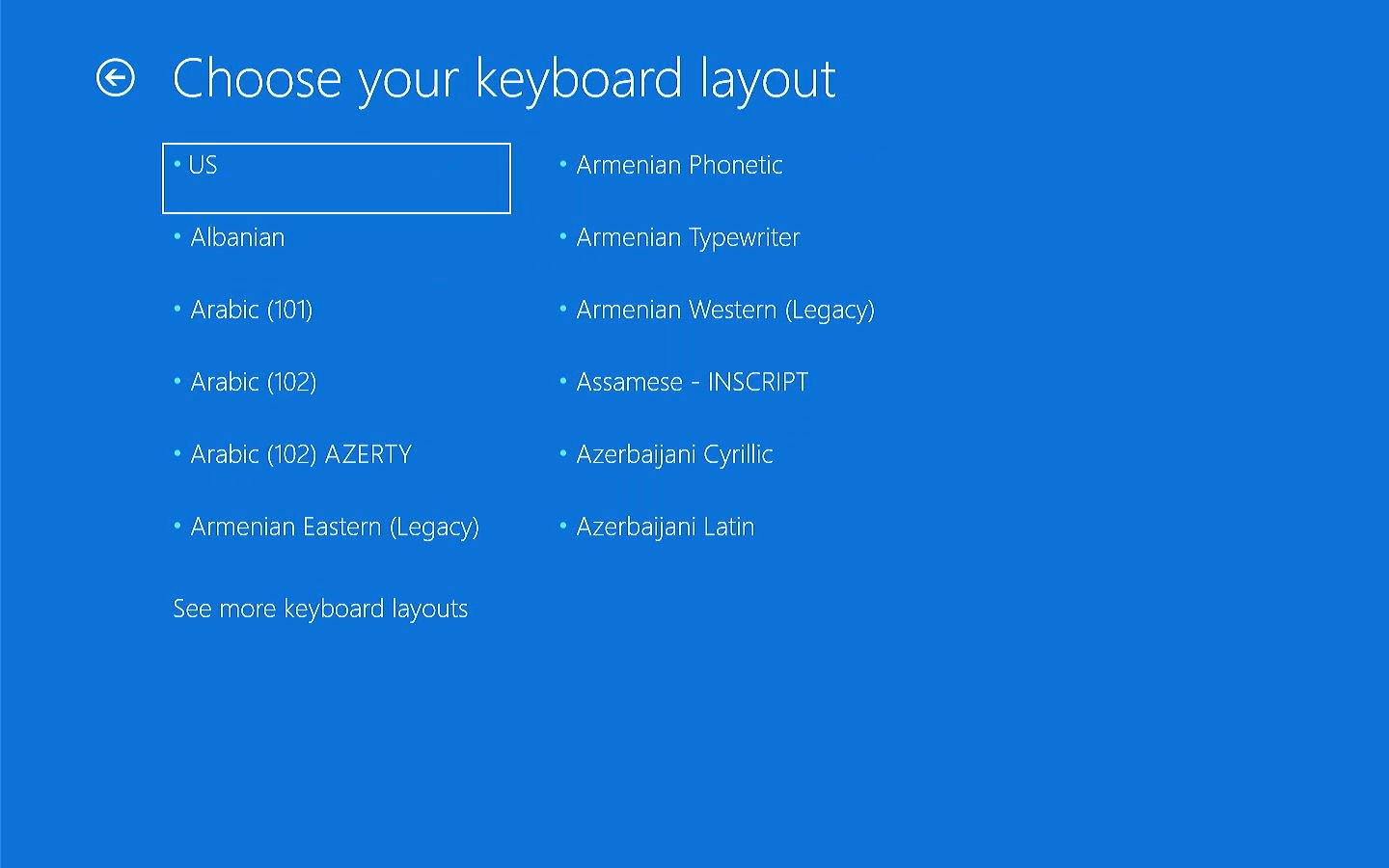
4. Ensuite, vous pouvez sélectionner l'une des options suivantes pour récupérer votre ordinateur : restaurer à partir d'un point de restauration système ou réinstaller Windows via le lecteur de récupération.
Si vous utilisez le point de restauration système, vos fichiers personnels ne seront pas affectés, mais il supprimera les applications, les pilotes et les mises à jour récemment installés qui pourraient causer des problèmes à l'ordinateur.
Si vous réinstallez Windows, cela supprimera vos fichiers personnels, les applications et les pilotes que vous avez installés, ainsi que les modifications que vous avez apportées aux paramètres.
Utilisation du point de restauration système pour restaurer l'ordinateur
Remarque : Les points de restauration signifient ceux qui ont été créés et enregistrés sur votre ordinateur, et non ceux sauvegardés dans le lecteur de récupération USB.
1. Sélectionnez [Dépannage]①.
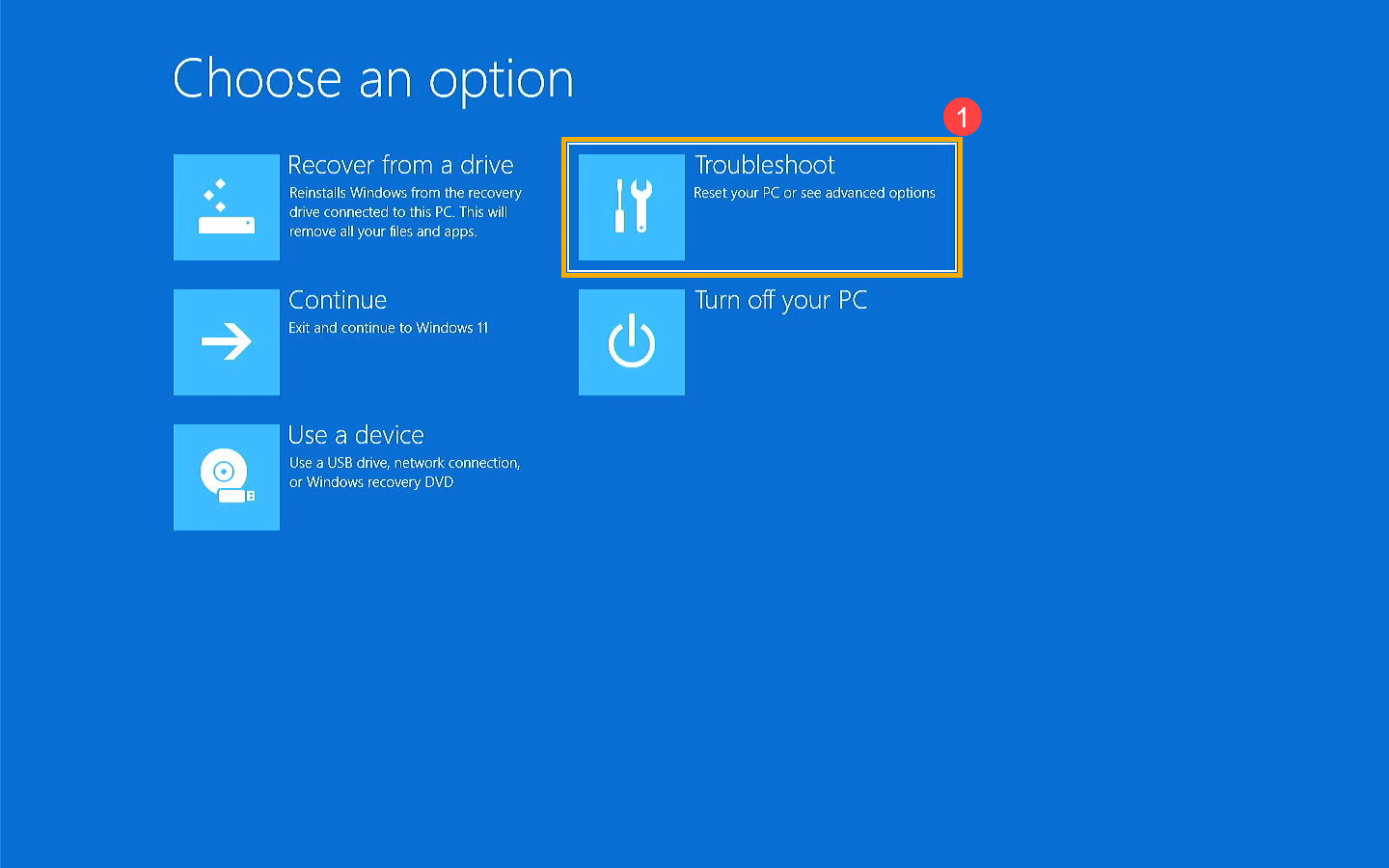
2. Sélectionnez [Options avancées]②.
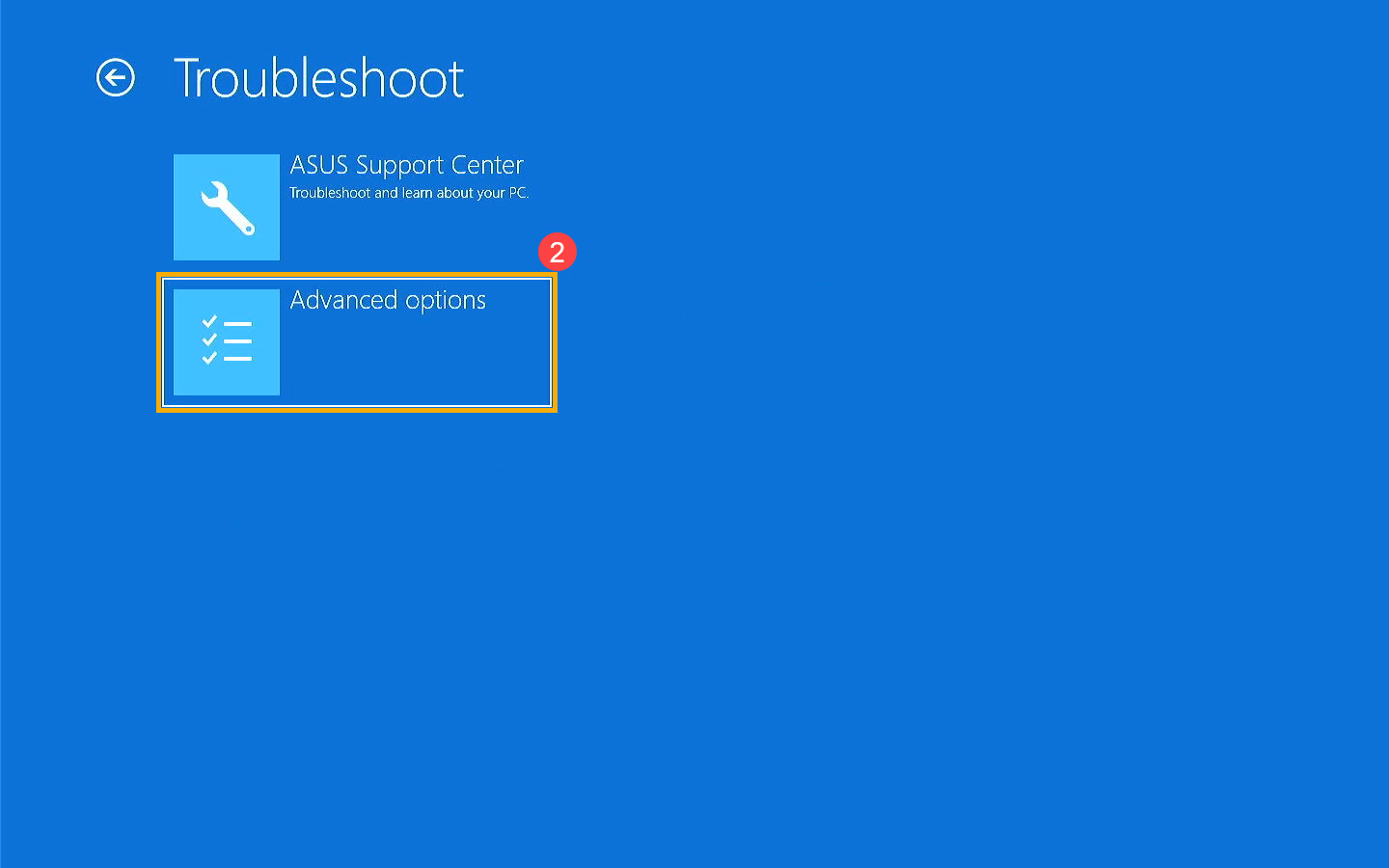
3. Sélectionnez [Restauration du système]③.
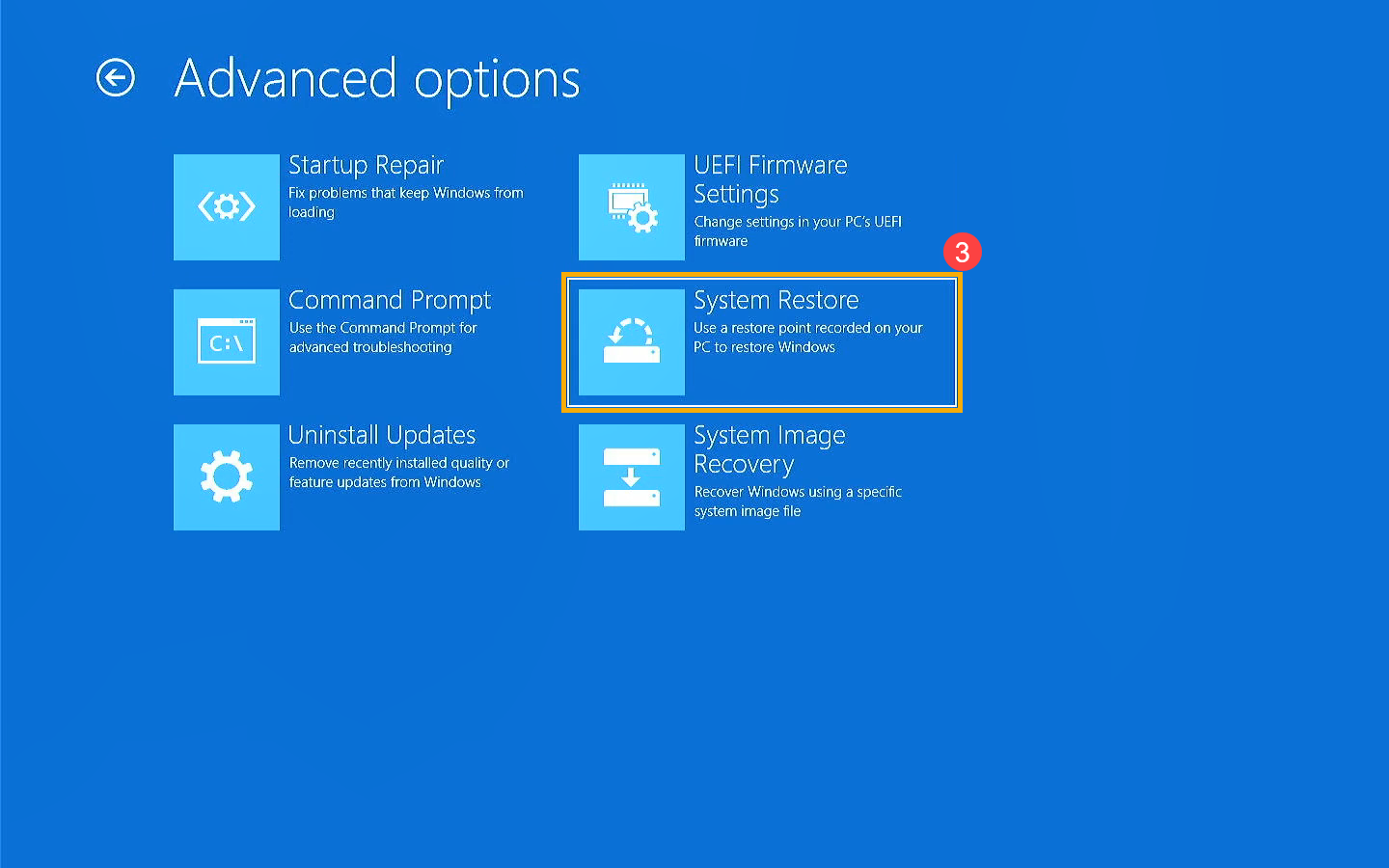
4. Cliquez sur [Windows 11]④.
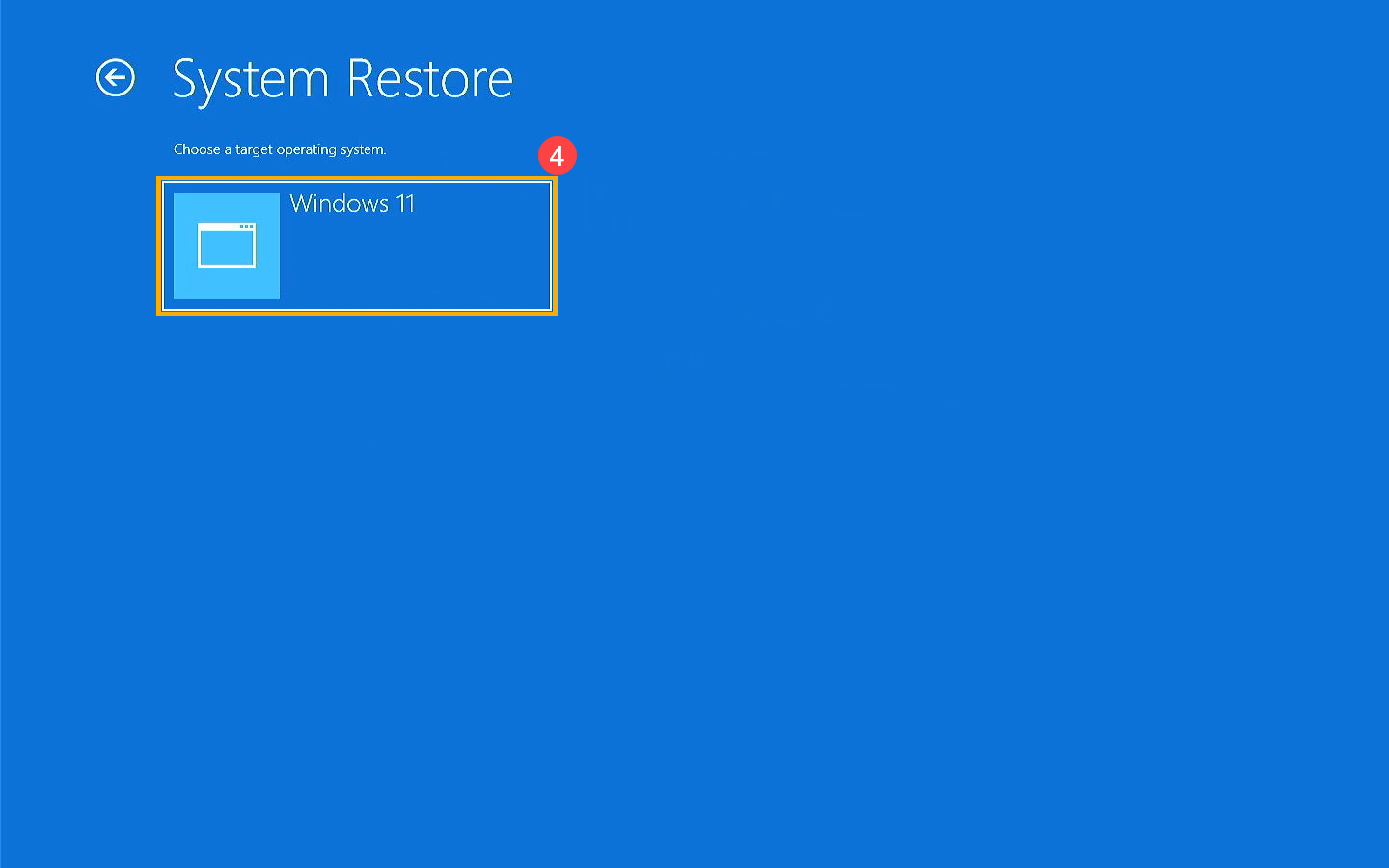
5. Démarrez le processus de restauration des paramètres du système, veuillez sélectionner [Suivant]⑤.
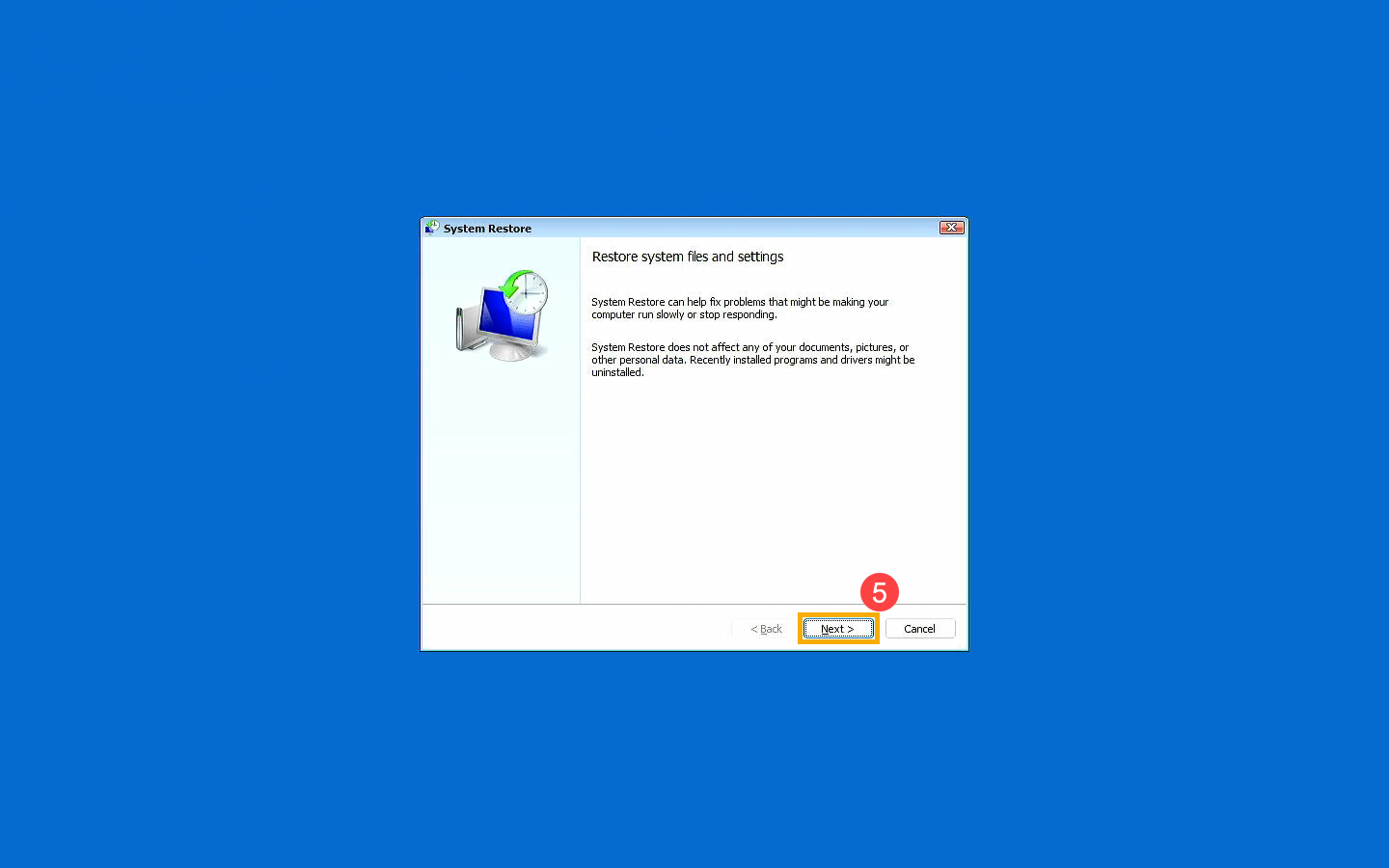
6. Vous verrez les listes de tous les points de restauration, et veuillez choisir celui que vous souhaitez utiliser⑥, puis sélectionnez [Suivant]⑦. Vous pouvez également sélectionner Rechercher les programmes concernés pour vérifier le résultat affecté après avoir choisi ce point de restauration.
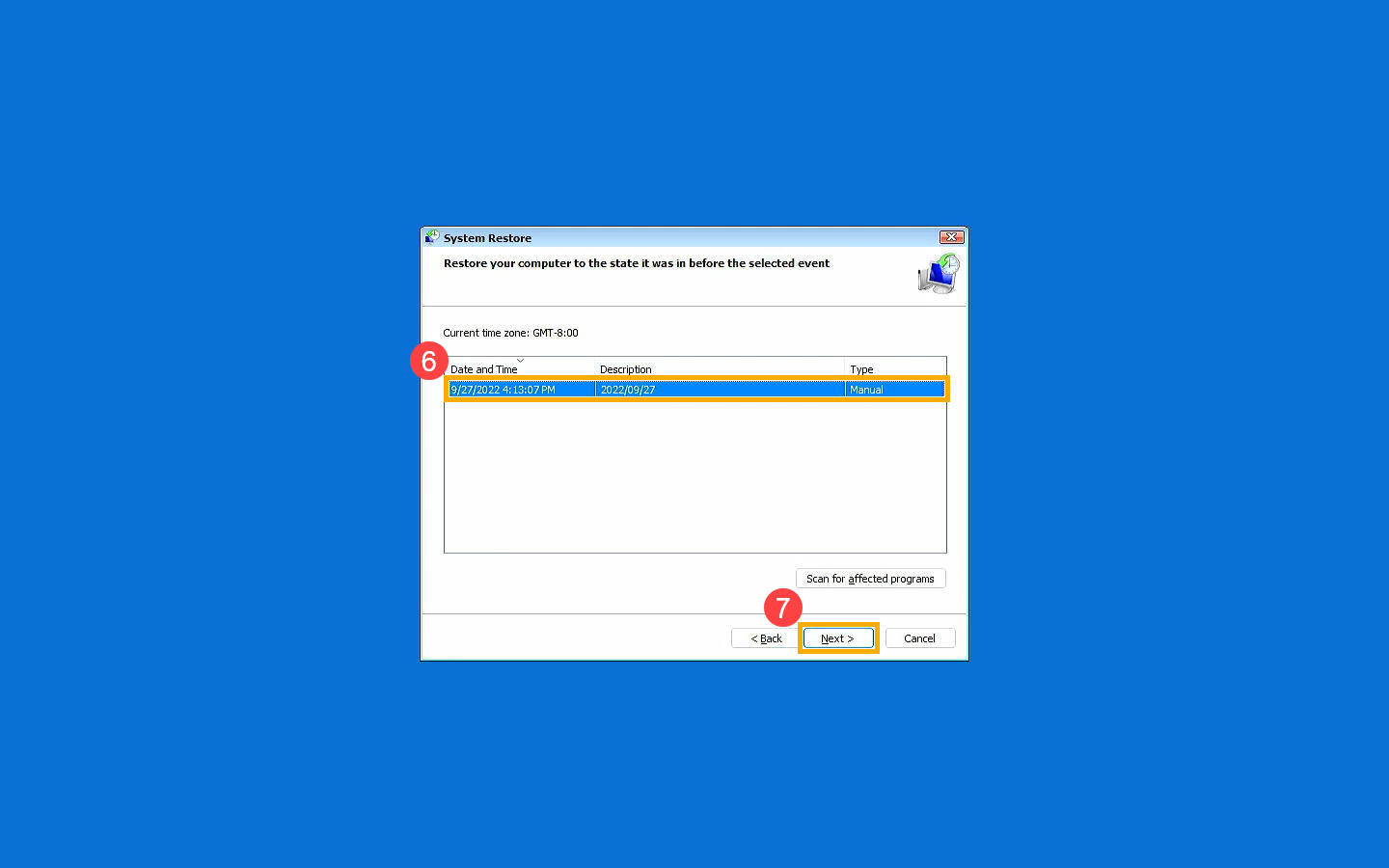
7. Confirmez que les informations de point de restauration sélectionnées sont correctes ou non, puis sélectionnez [Terminer]⑧.
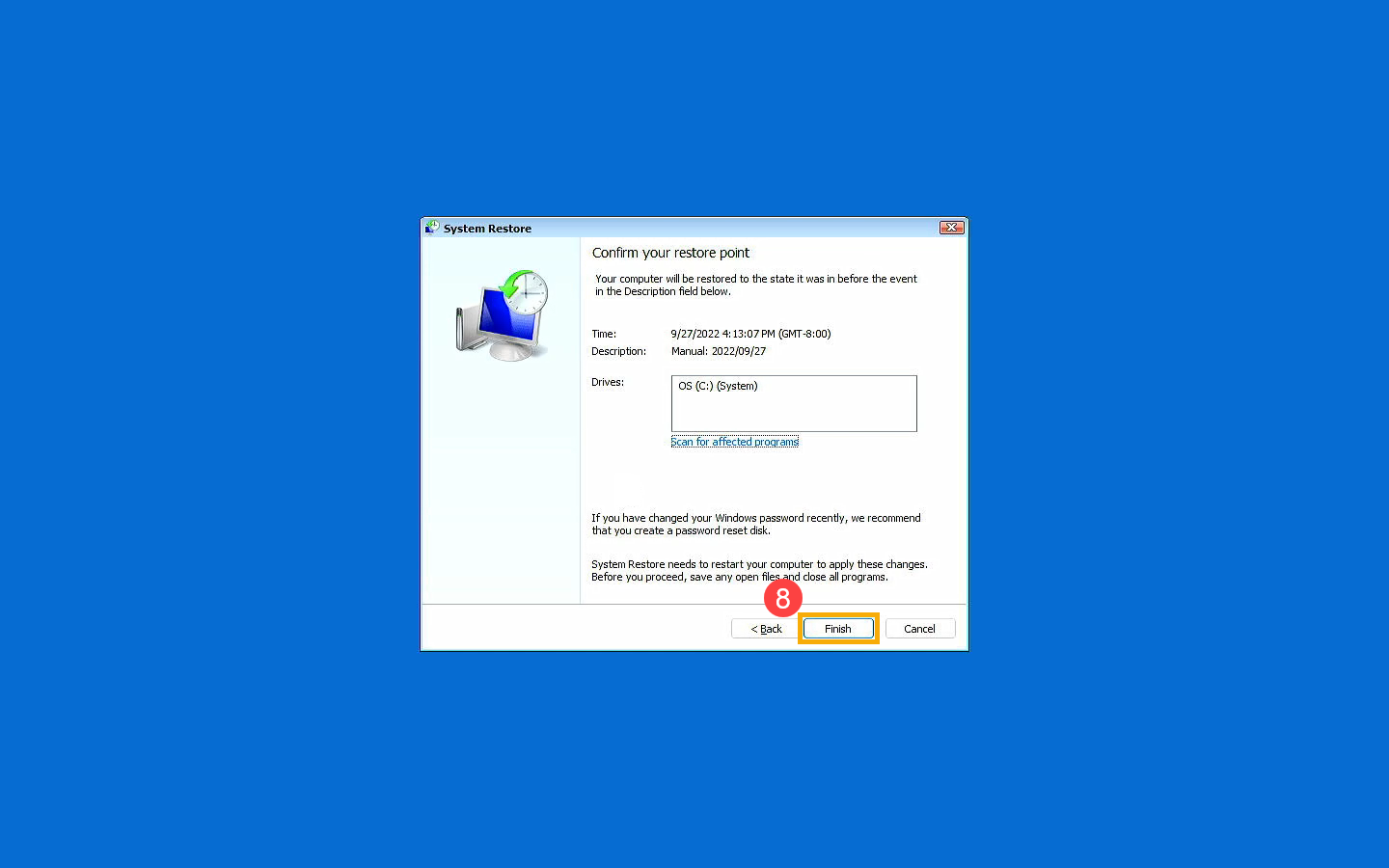
8. Cliquez sur [Oui]⑨ pour démarrer le processus de restauration. L'ordinateur redémarrera et entrera dans Windows une fois la restauration terminée.
Remarque : Assurez-vous que l'adaptateur secteur est connecté pendant le processus et ne forcez pas l'arrêt pour éviter tout problème.
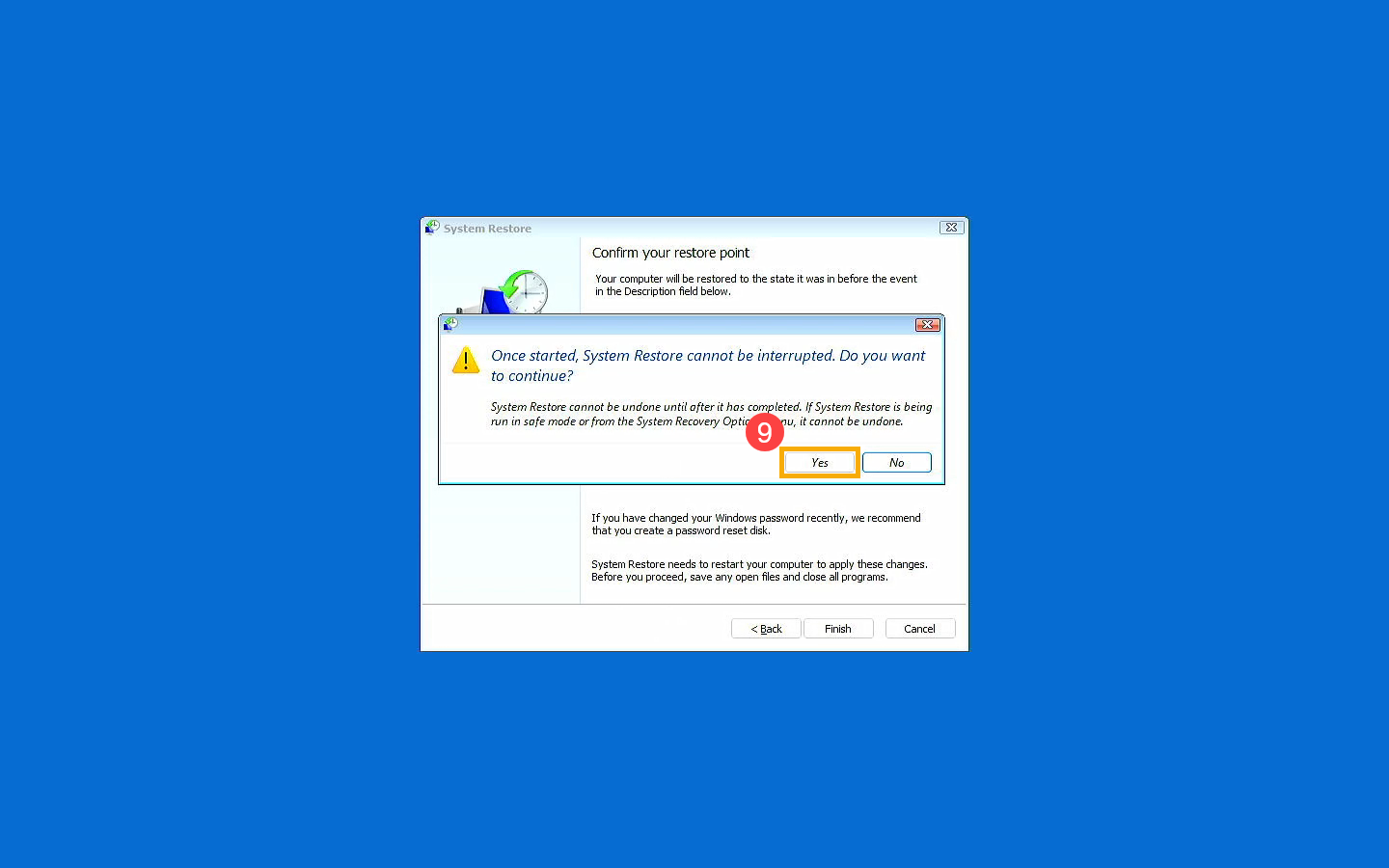
Retour à la table des matières
Utilisation du lecteur de récupération pour réinstaller Windows
1. Sélectionnez [Récupérer depuis un lecteur]①.
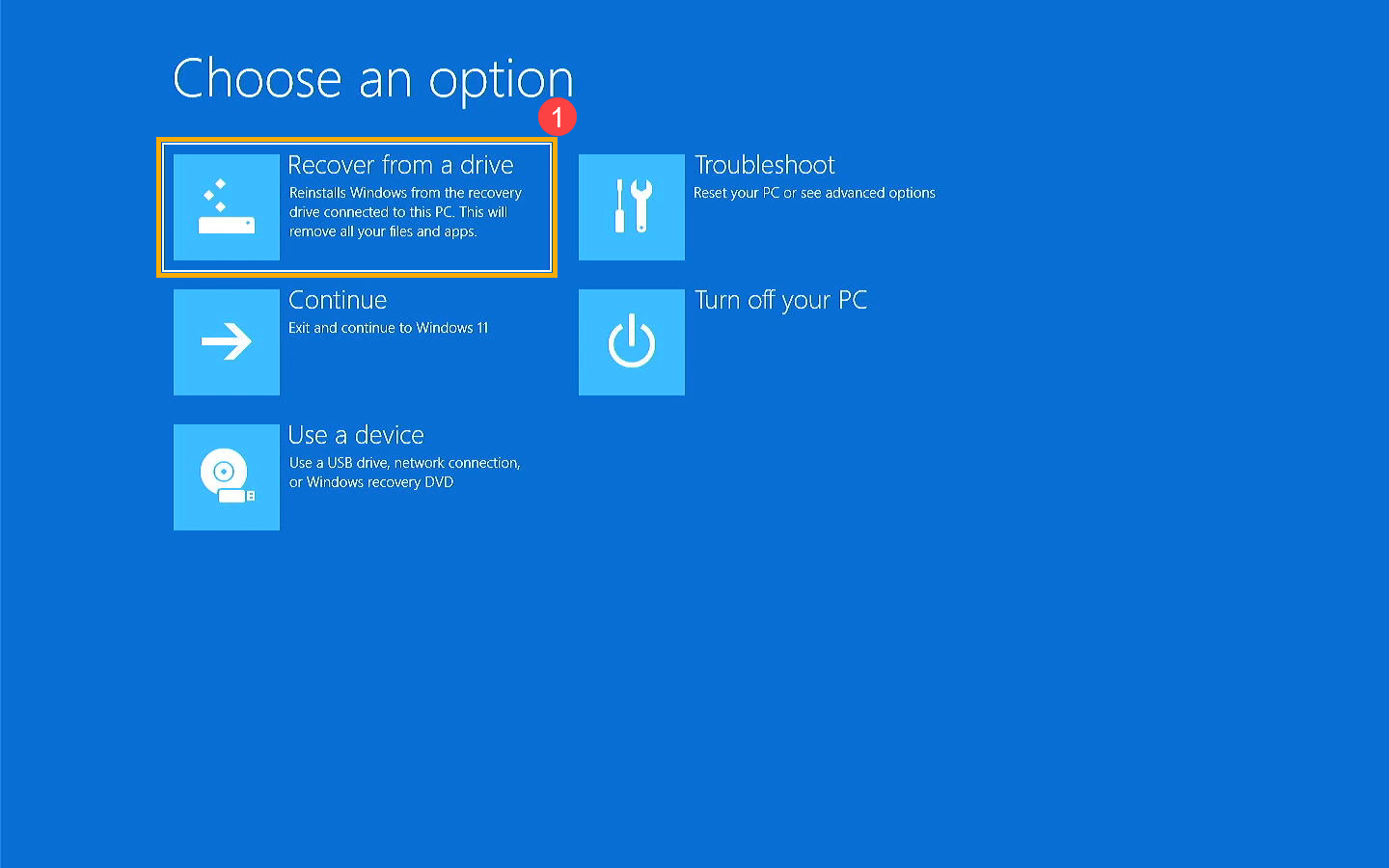
2. Vous pouvez choisir de supprimer simplement mes fichiers ou de nettoyer entièrement le lecteur en fonction de votre demande ②.
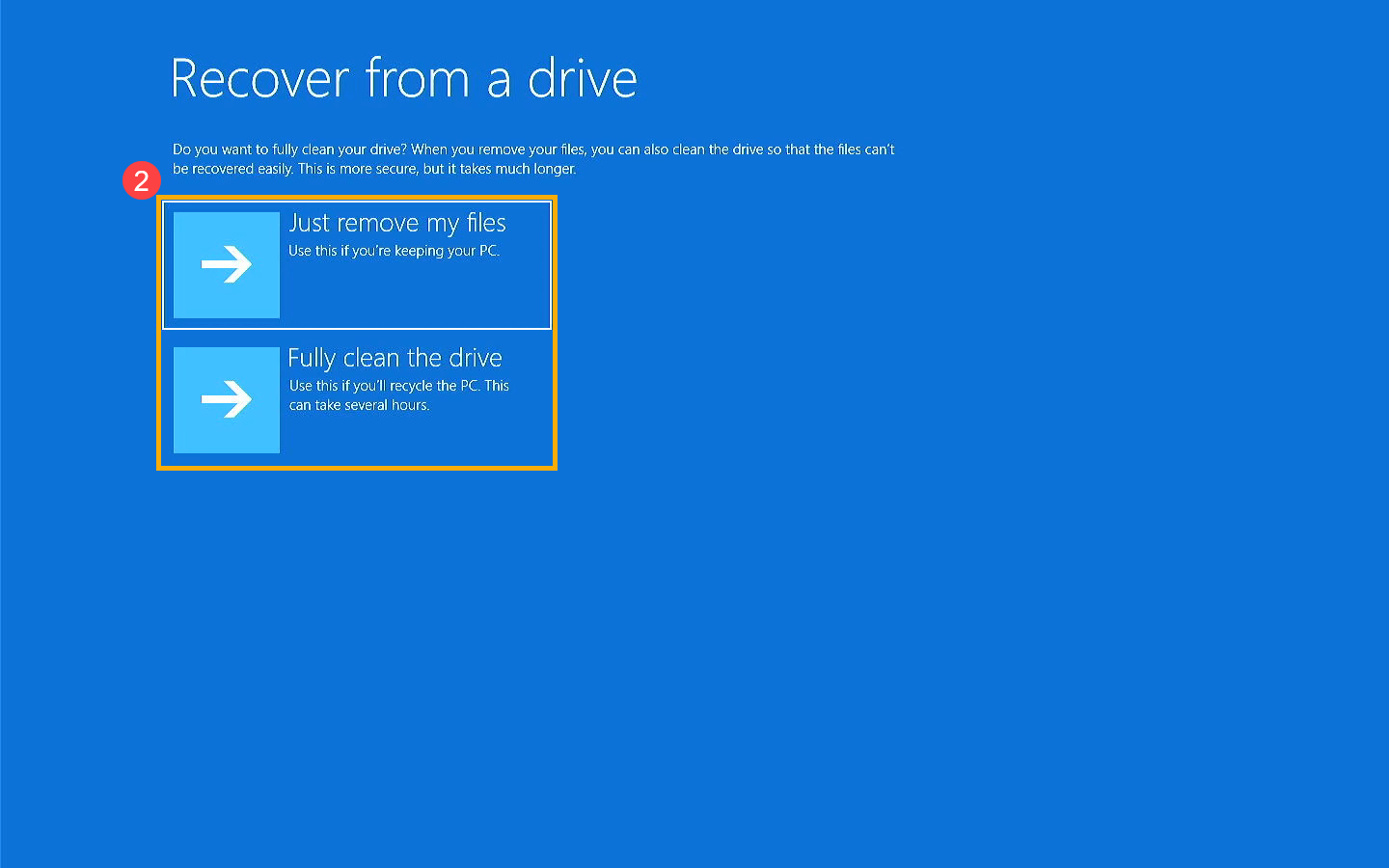
3. Windows vous rappellera les informations suivantes sur ce qui se passera après la récupération à partir d'un lecteur. Veuillez sélectionner [Récupérer]③ pour réinstaller Windows.
Remarque : assurez-vous que l'adaptateur secteur est connecté pendant le processus et ne forcez pas l'arrêt pour éviter tout problème.
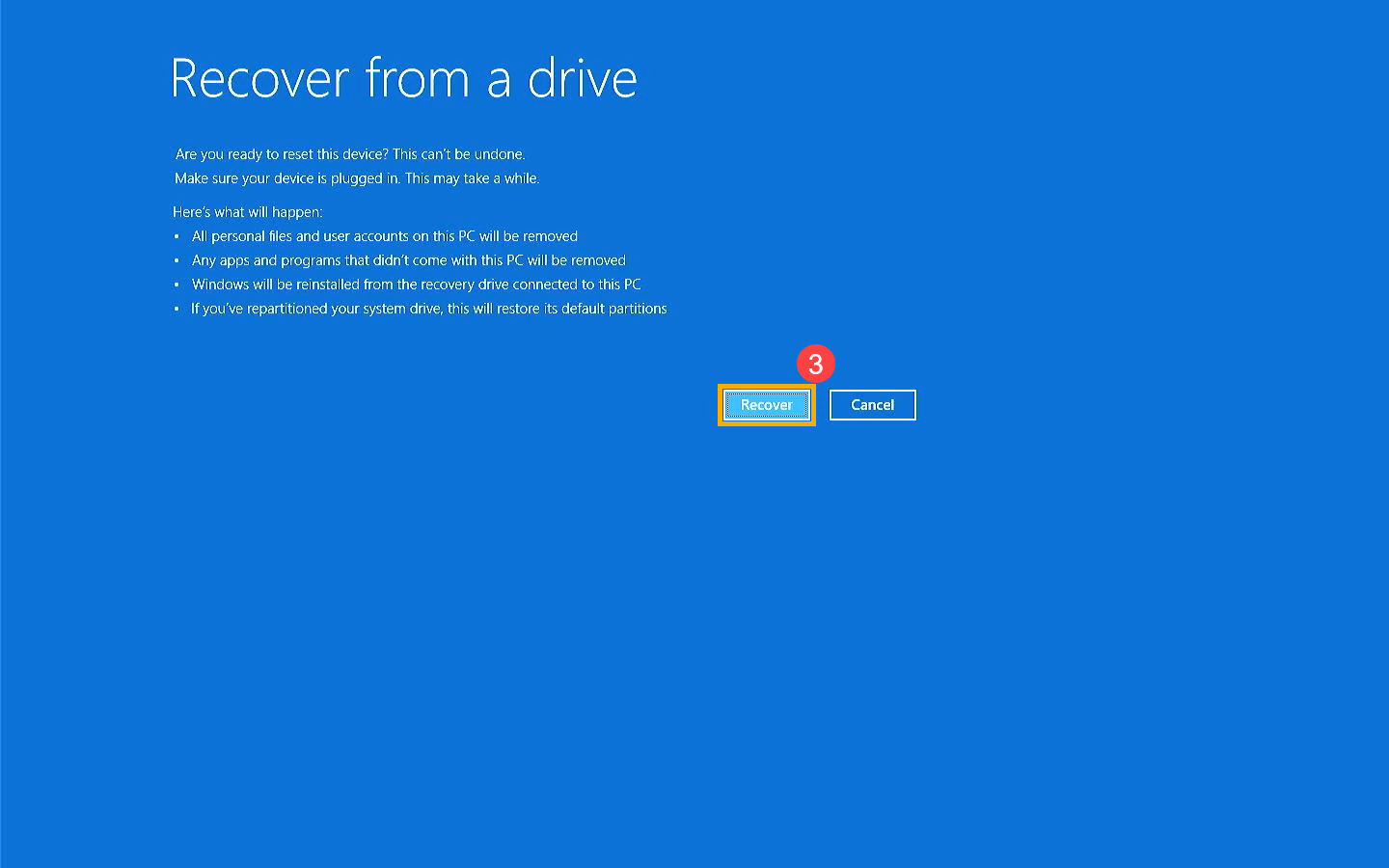
4. L'ordinateur redémarrera et entrera dans la page des paramètres de base de Windows une fois la récupération terminée, vous pouvez en savoir plus sur Démarrer pour la première fois (Windows OOBE).
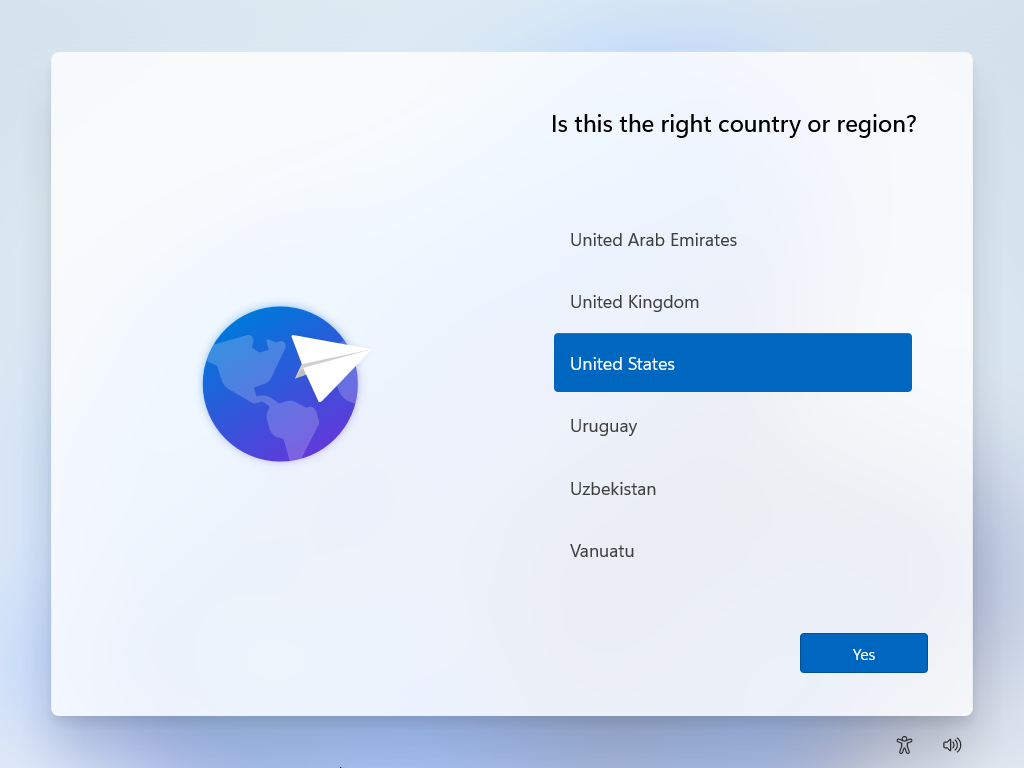
Retour à la table des matières
Système d'exploitation Windows 10
Contenu :
● Utilisez le lecteur de récupération pour récupérer / restaurer votre ordinateur
Créer un lecteur de récupération
1. Saisissez et recherchez [Créer un lecteur de récupération] dans la barre de recherche Windows ①, puis cliquez sur [Ouvrir] ②.
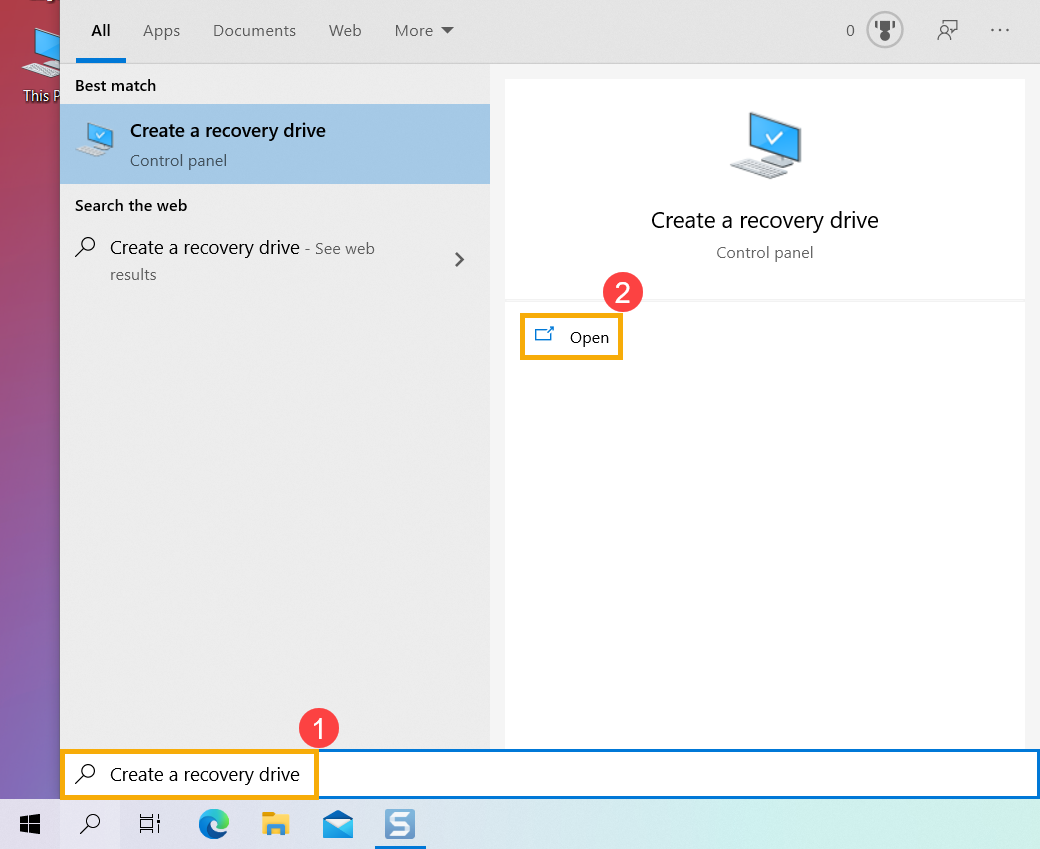
2. Si la fenêtre Contrôle de compte d'utilisateur (User Account Control ) s'affiche, veuillez sélectionner [Oui] ③.
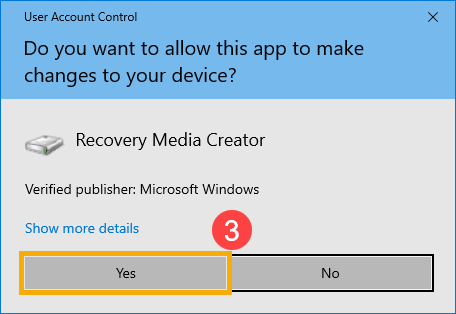
3. Cochez la case [Sauvegarder les fichiers système sur le lecteur de récupération] ④, puis sélectionnez [Suivant] ⑤.
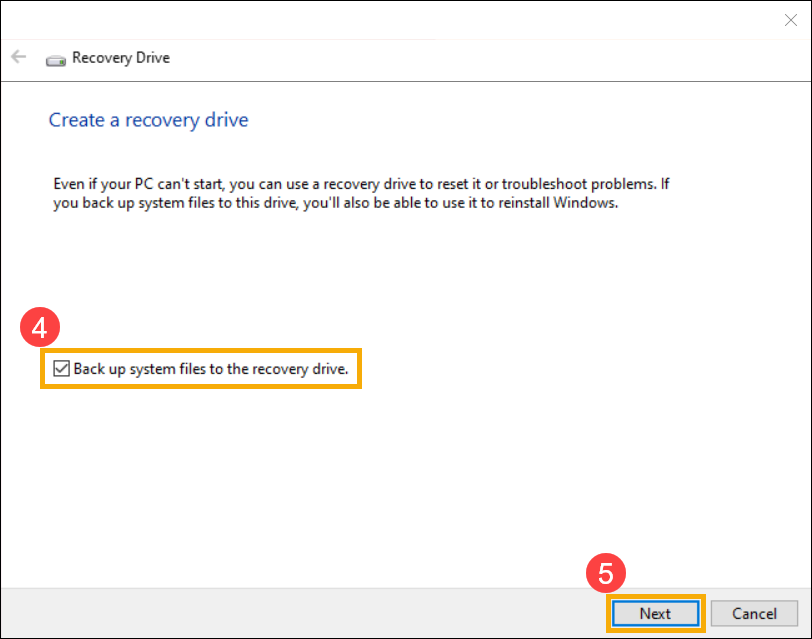
※ Remarque : Tous les fichiers sur la clé USB seront supprimés pendant le processus, veuillez donc d'abord sauvegarder vos fichiers si vous avez des données à l'intérieur à l'origine.
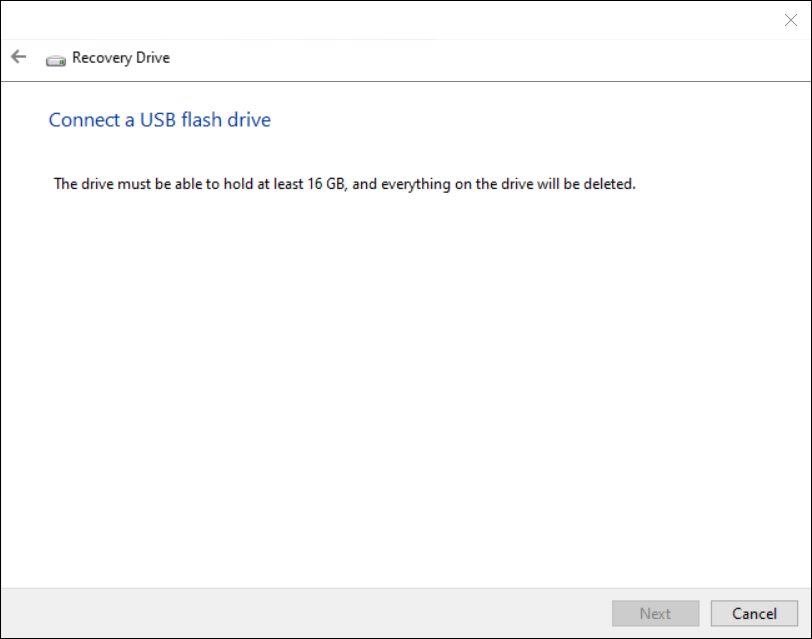
5. Dans Lecteur(s) disponible(s), confirmez et sélectionnez le lecteur flash USB que vous souhaitez utiliser⑥, puis sélectionnez [Suivant] ⑦.
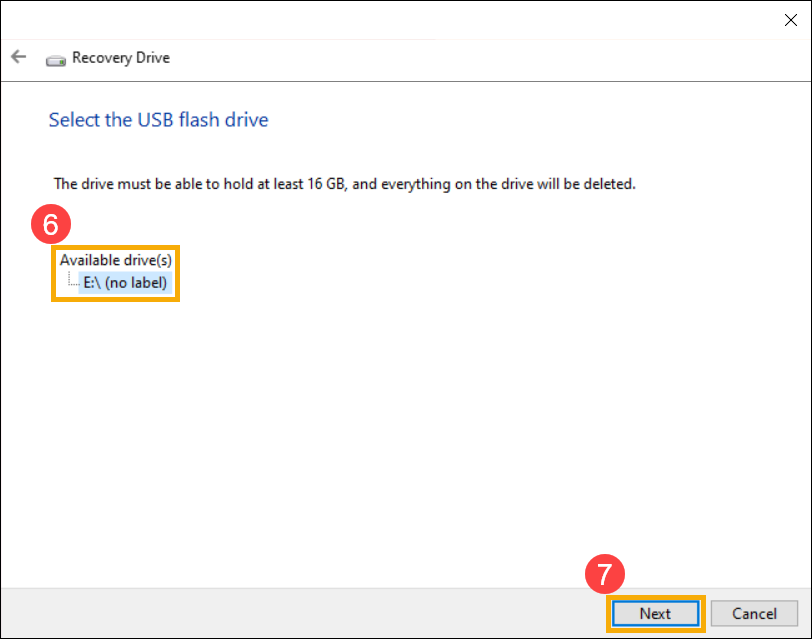
※ Remarque : Veuillez vous assurer que l'adaptateur secteur est connecté pendant le processus et ne pas forcer à s'éteindre pour éviter que la création ne soit incomplète.
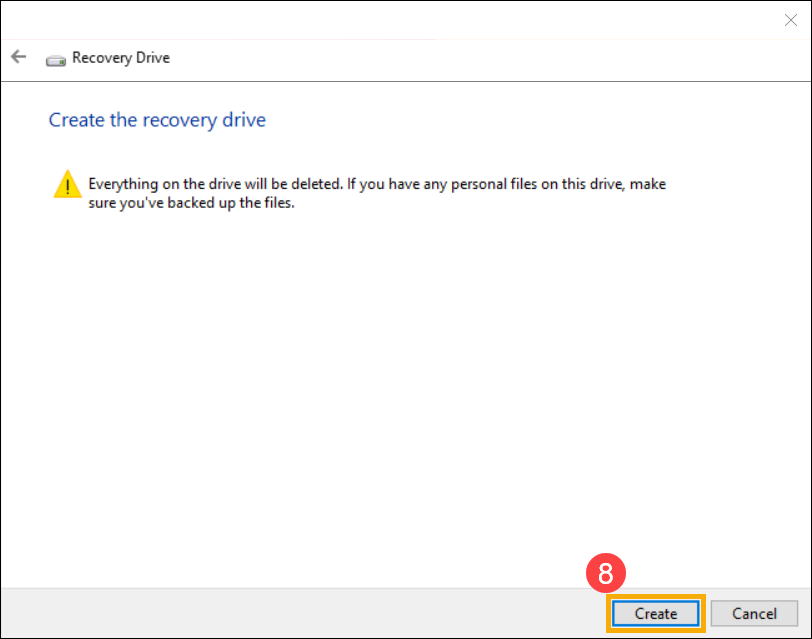
7. Le lecteur de récupération a été créé, veuillez cliquer sur [Terminer]⑨.
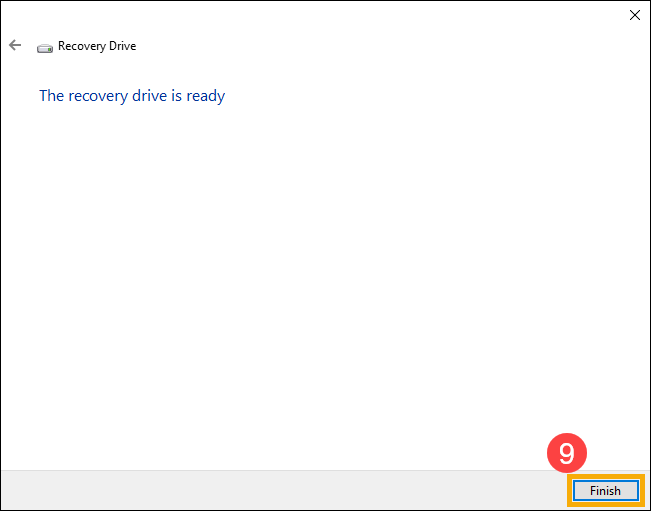
Retour au sommaire
Utilisez le lecteur de récupération pour récupérer / restaurer votre ordinateur
Si vous constatez que l'ordinateur ne peut pas démarrer, vous pouvez utiliser le lecteur de récupération pour accéder à l'environnement de récupération Windows (WinRE), puis restaurer à partir d'un point de restauration système ou réinstaller Windows via le lecteur de récupération.
1. Connectez le lecteur de récupération (lecteur flash USB) à votre ordinateur.
2. Allumez l'ordinateur et sélectionnez l'option de démarrage comme lecteur flash USB, vous pouvez en savoir plus sur Comment démarrer le système à partir d'une clé USB / CD-ROM.
3. L'ordinateur entrera dans l'environnement de récupération Windows, puis choisissez la disposition de votre clavier.
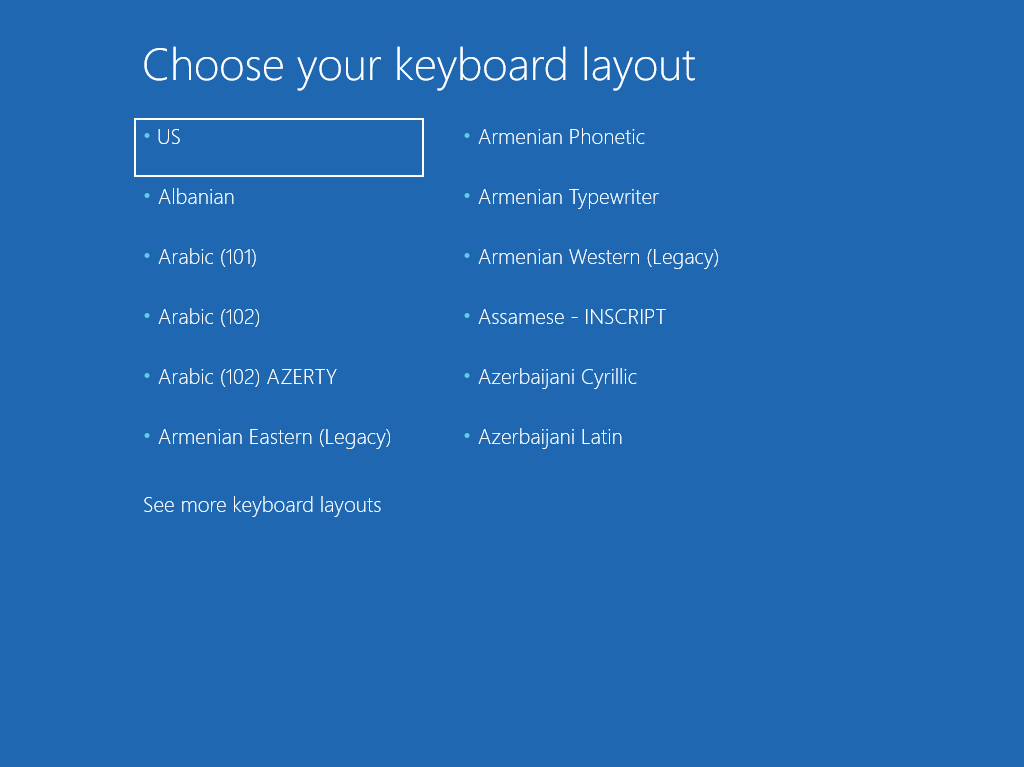
4. Ensuite, vous pouvez sélectionner l'une des options suivantes pour restaurer votre ordinateur: restaurer à partir d'un point de restauration système ou réinstaller Windows via le lecteur de récupération.
Si vous utilisez le point de restauration système, vos fichiers personnels ne seront pas affectés, mais cela supprimera les applications, les pilotes et les mises à jour récemment installés qui pourraient causer des problèmes à l'ordinateur.
Si vous réinstallez Windows, cela supprimera vos fichiers personnels, applications et pilotes que vous avez installés, ainsi que les modifications que vous avez apportées aux paramètres.
● Utilisation du point de restauration du système pour restaurer l'ordinateur
** Conseils : les points de restauration signifient que ceux ont été créés et enregistrés sur votre ordinateur, et non ceux sauvegardés à l'intérieur du lecteur de récupération USB. **
1. Sélectionnez [Dépannage] ①.
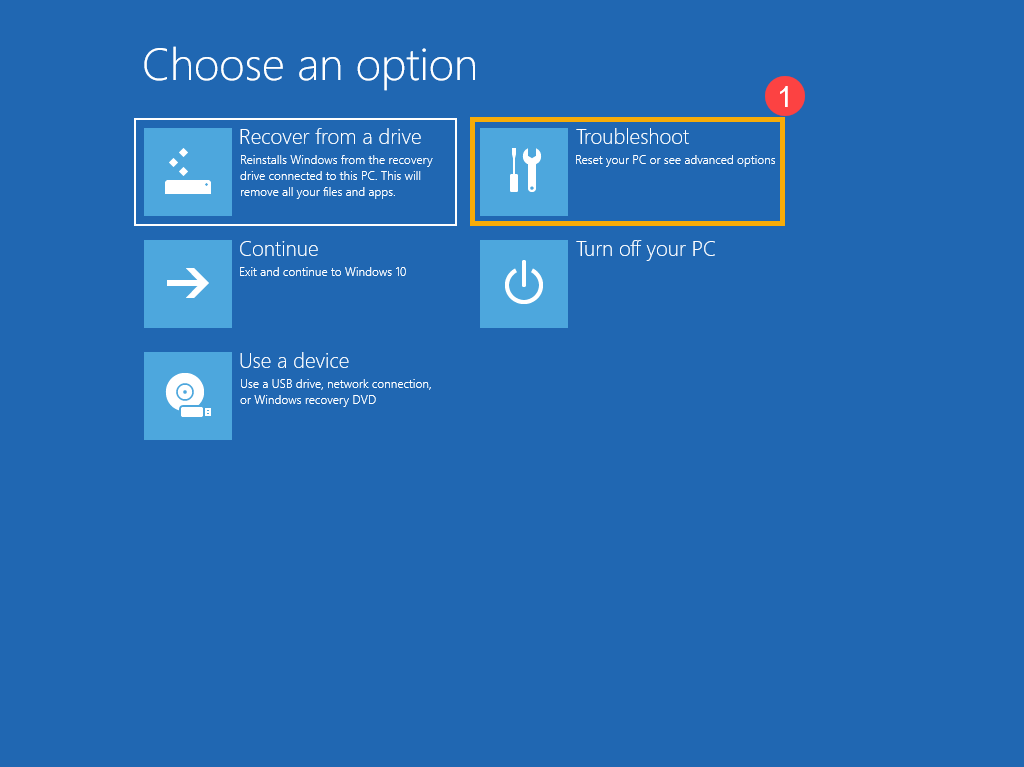
2. Sélectionnez [Restauration du système]②.
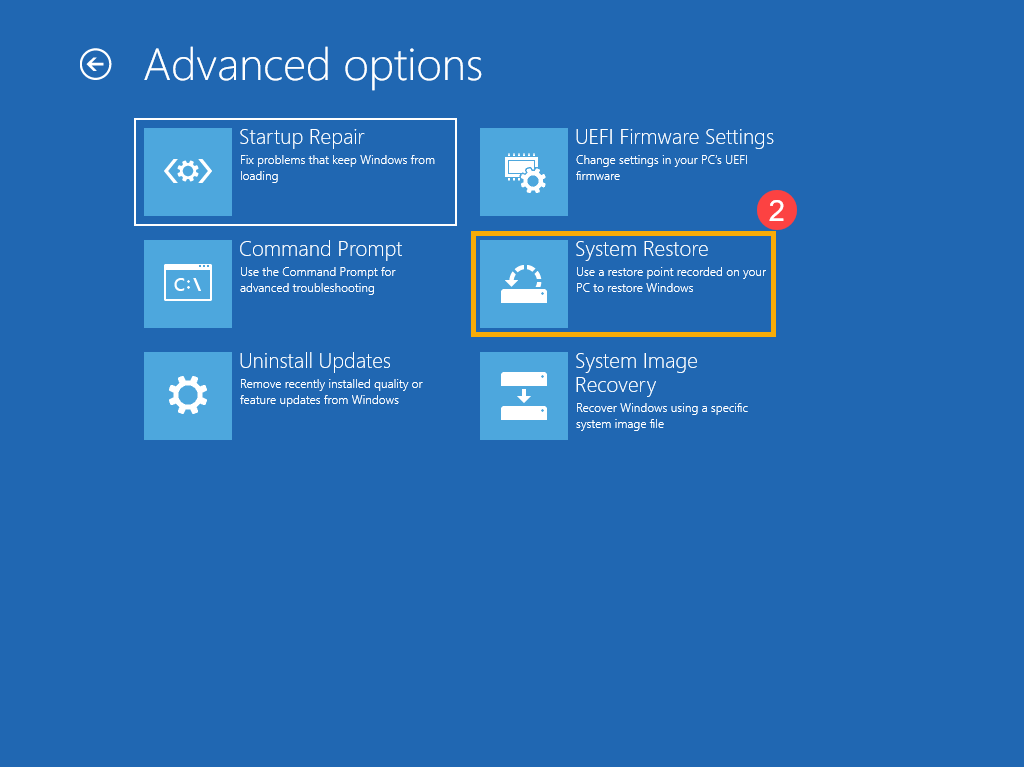
3. Cliquez sur [Windows 10]③.
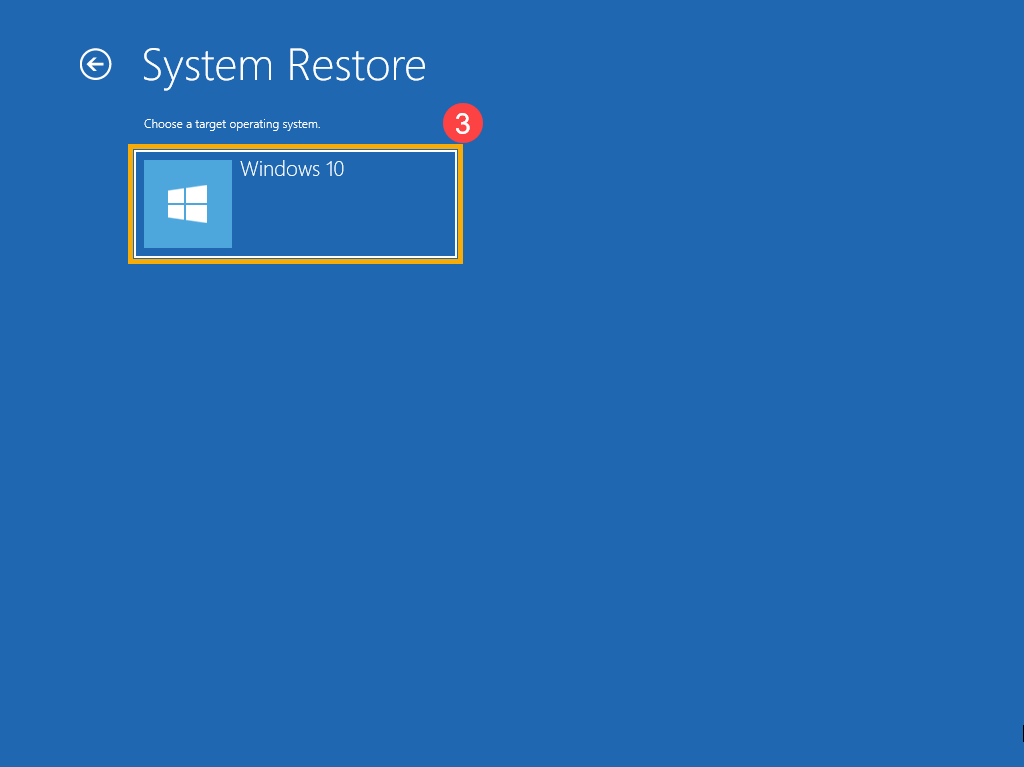
4. Démarrez le processus de restauration des paramètres du système, veuillez sélectionner [Suivant]④.

5. Vous verrez les listes de tous les points de restauration, et veuillez choisir celui que vous souhaitez utiliser⑤, puis sélectionnez [Suivant] ⑥. Vous pouvez également sélectionner Rechercher les programmes concernés pour vérifier le résultat affecté après avoir choisi ce point de restauration.
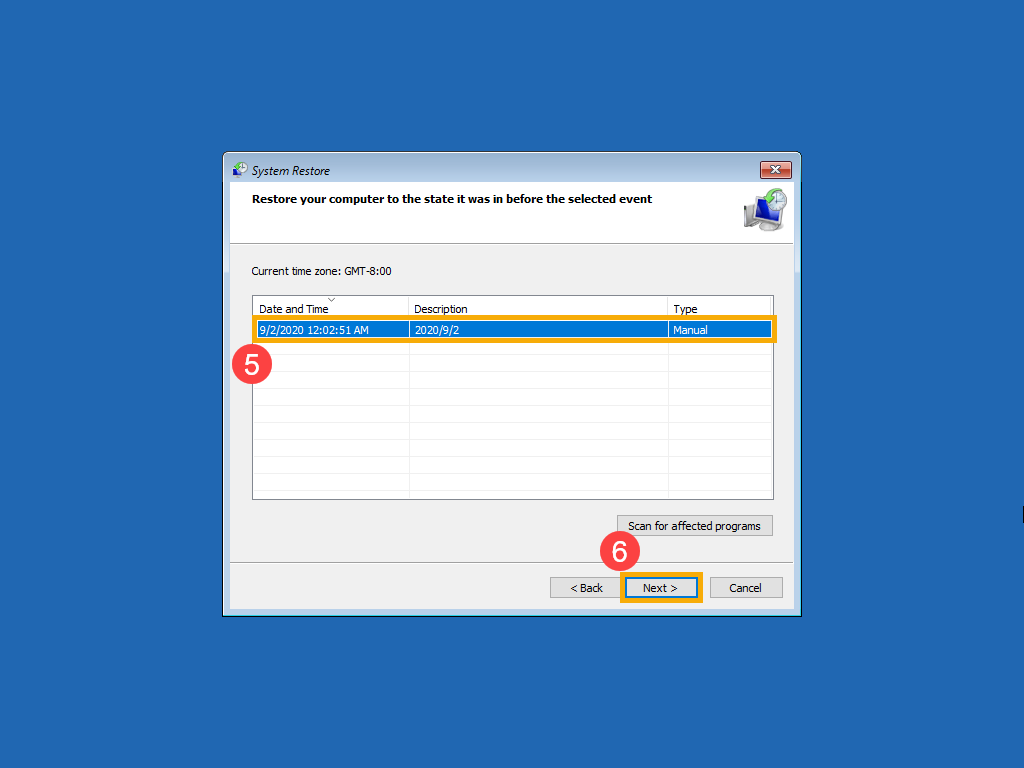
6. Vérifiez que les informations du point de restauration sélectionné sont correctes ou non, puis sélectionnez [Terminer]⑦.
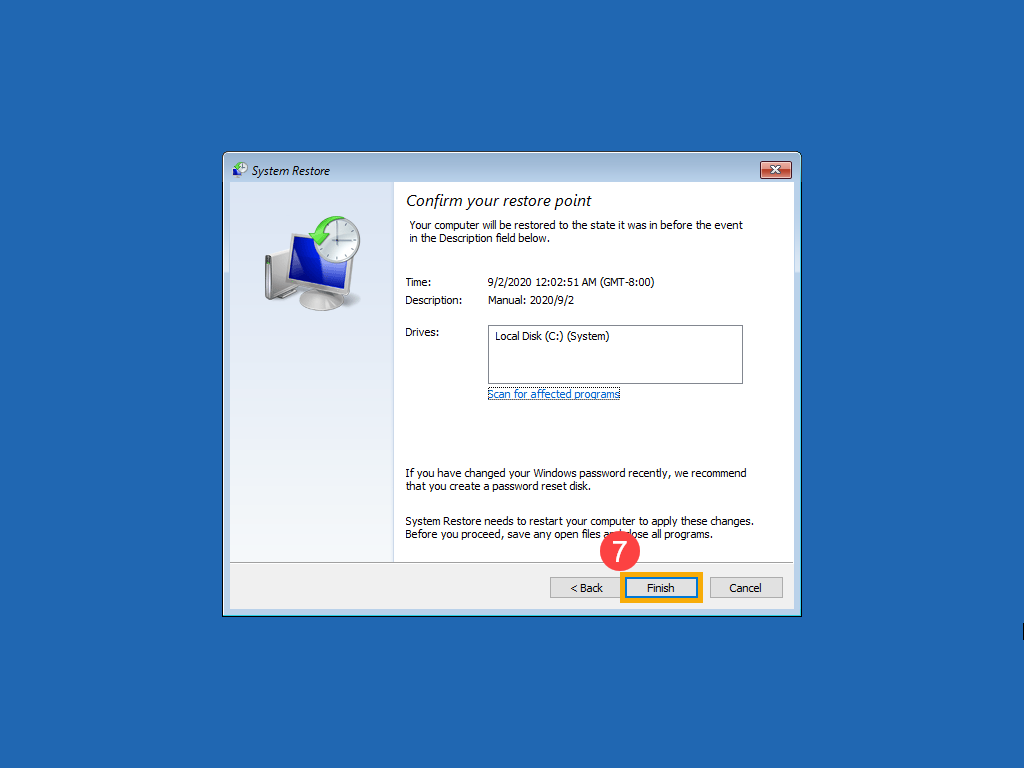
※ Remarque: Veuillez vous assurer que l'adaptateur secteur est connecté pendant le processus et ne pas forcer à s'éteindre pour éviter tout problème.
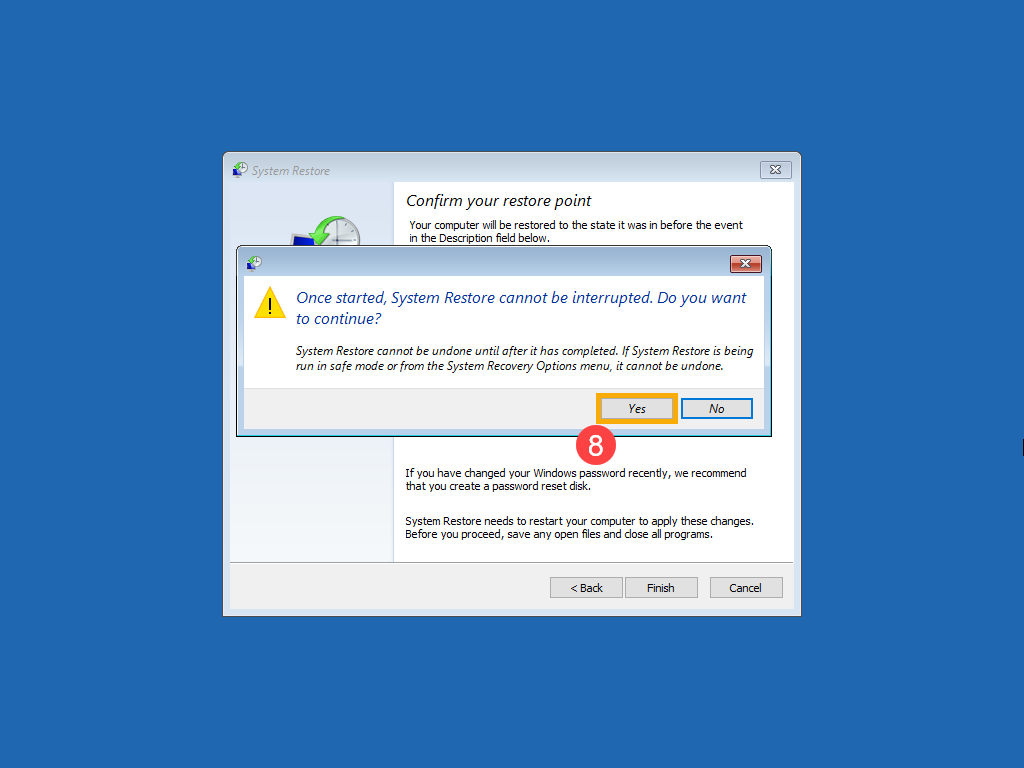
1. Sélectionnez [Récupérer à partir d'un lecteur]①.
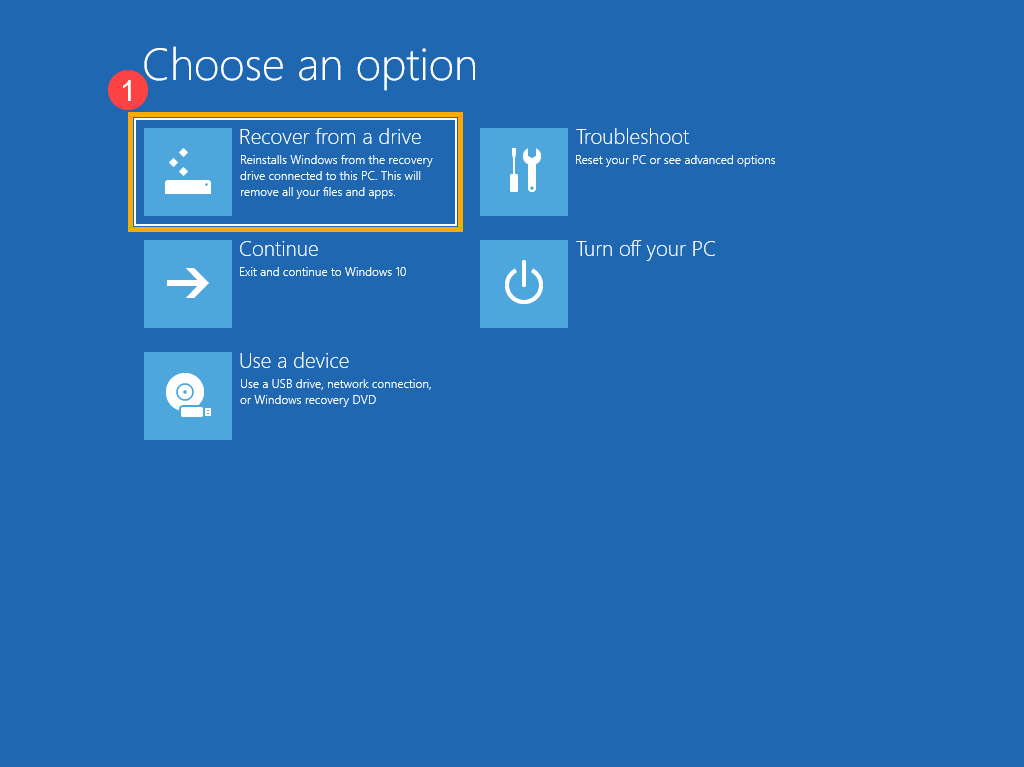
2. Vous pouvez choisir Supprimer simplement mes fichiers ou Nettoyer complètement le lecteur en fonction de votre demande②.
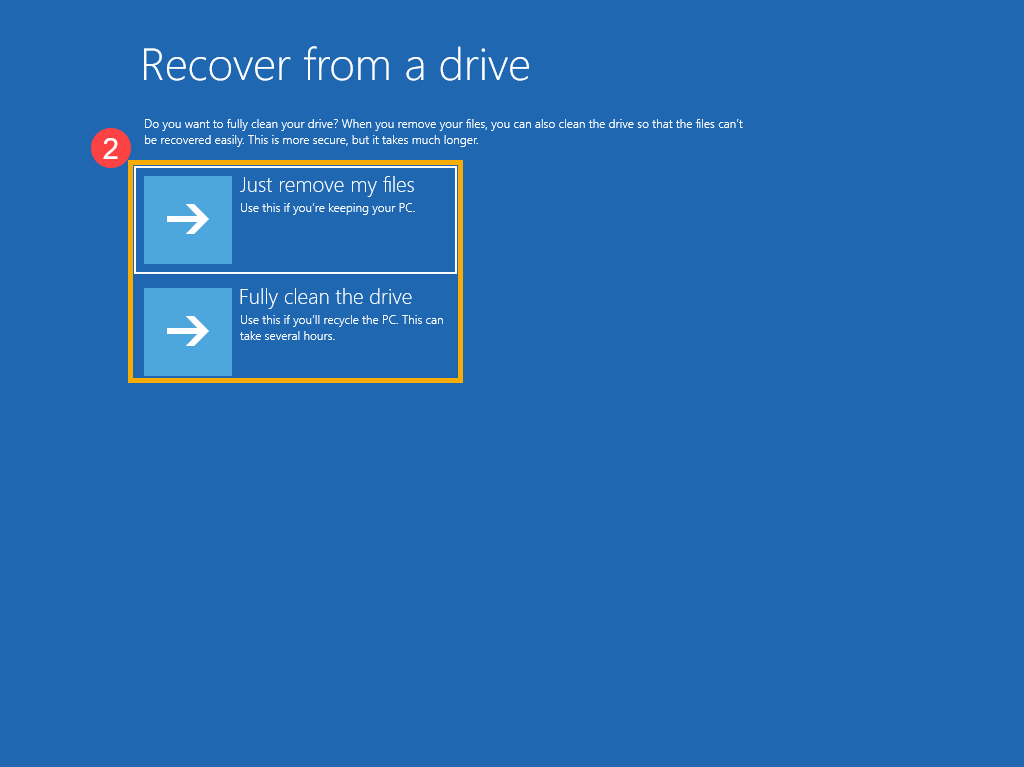
※ Remarque : Veuillez vous assurer que l'adaptateur secteur est connecté pendant le processus et ne pas forcer à s'éteindre pour éviter tout problème.